расположение контактов и особенности классификации
Стандарт универсальной последовательной шины, иначе USB, был разработан в далёком 1996 году как класс, унифицирующий разъёмы и снижающий энергопотребление. Так компаниям-разработчикам оборудования и персональных компьютеров удалось избавиться от многообразия кабелей и разъёмов, а также упростить взаимодействие пользователя с ПК. С тех пор спецификация была несколько раз обновлена, получила различные форм-факторы, соответственно, менялось количество контактов и их расположение. Сегодня мы расскажем о расположении этих контактов в спецификации USB или их распиновке.
USB – самый распространённый способ подключения устройств как к ПК, так и между собойФОТО: iconnectivity.supportbee.com
Содержание статьи
Виды USB-разъёмов
Среди пользователей имеет место путаница между разъёмами и версиями спецификаций. Тип разъёма — это форм-фактор, то есть физическая форма разъёма. Основных существует три: A, B и C. Типы A и B могут иметь версии micro и mini.
Типы A и B могут иметь версии micro и mini.
A – стандартный вид для ПК. Флешки, внешние диски и принтеры со стороны компьютера чаще всего подключаются именно с помощью него. Его подвиды micro и mini встречаются крайне редко. А вот тип B – наоборот. Его классический форм-фактор встречается редко, в основном, в принтерах. Зато его подвиды micro и mini получили широкое распространение. Если ваш смартфон подключается с помощью micro USB, то это — тип B. Вообще, тип B регламентирован спецификацией как разъём для использования на стороне периферийного устройства.
Тип С — это новый тип разъёма, который впервые был описан в 2014 году. В нём наконец-то решили проблему симметричности контактов, то есть штекер можно вставить в гнездо правильно с первого раза.
Теперь о версиях спецификаций: USB 3.0, USB 2.0. Цифры в названиях показывают версии спецификации. То есть, это описание работы алгоритмов интерфейса, которое используют производители устройств. Последняя действующая на сегодняшний день версия — 3. 2. В 2019 году также ожидается публикация спецификации 4.
2. В 2019 году также ожидается публикация спецификации 4.
Распайка USB кабеля по цветам
Так как спецификаций имеется много, а тип разъёма накладывает свои ограничения на размещение контактов, то и распиновка отличается от версии к версии. Стало быть, и разбирать их надо по отдельности.
Распиновка USB 2.0
«Классика» разъёмов USB 2.0 предусматривает 4 контакта, а мини и микроверсии — 5. В любом случае, данные передаются по двум из них. Обычно их отмечают на схемах как D- и D+. Им соответствуют зелёный и белый цвета кабелей. В стандартных A и B может быть золотой, который на деле выглядит просто жёлтым. Два контакта отвечают за питание. По одному проводится напряжение в 5 В. Цвета кабелей — красный и оранжевый.
Так распиновка классических А и В выглядит схематическиФОТО: ru.wikipedia.org
Второй может называться «минус» или просто «земля». Он имеет традиционный цвет — чёрный или синий. На схемах отмечается как GND. Для микро и мини версий USB пятый контакт нужен для поддержки стандарта OTG – подключения к мобильным устройствам периферии. Он не используется в типе B и замыкается на землю в типе А именно для поддержки OTG.
Он не используется в типе B и замыкается на землю в типе А именно для поддержки OTG.
ФОТО: ru.wikipedia.org
Распиновка USB 3.0
Спецификация 3.0 была полностью сформирована в 2008 году. При изготовлении устройств и кабелей принято использовать синий пластик для цветового оформления штекеров и разъёмов. Реже — красный. С помощью новых алгоритмов передачи данных была увеличена скорость передачи информации, сила тока и добавлено 5 контактов. Таким образом, всего контактов на USB 3.0 – 9, в отличие от USB 2.0, где их 4. При этом, оба стандарта полностью совместимы — просто лишние контакты становятся неактивными. Также для USB были частично переработаны формы разъёмов. Внешне тип А остался таким же, но добавились контакты. Тип B, а также версии mini и micro конструктивно изменились. Новый симметричный разъём типа C поддерживает USB 3.0 полностью.
4 контакта в типах A и B перешли от версии 2.0. Это «земля», +5 В и два для передачи данных. Они и определяют обратную совместимость. Новые 5 включают в себя два для приёма данных по SuperSpeed, два для передачи по SuperSpeed и ещё один — «земля».
Они и определяют обратную совместимость. Новые 5 включают в себя два для приёма данных по SuperSpeed, два для передачи по SuperSpeed и ещё один — «земля».
ФОТО: ru.wikipedia.org
Коренным образом поменялось расположение контактов на разъёме типа C. Всего в нём 24 контакта. Для симметричности, 12 дублируют другие 12. То есть, как ни воткни, работать устройство всё равно будет. Два центральных контакта из 12 повторяют контакты USB 2.0 для передачи данных. Собственно, USB 2.0 также может быть реализован в типе C. Однако, это редкость. Два крайних контакта проводят «землю». 4 отведено для высокоскоростной передачи и приёма данных. Ещё два нужны для питания. Оставшиеся два контакта являются конфигурационным и дополнительным каналом.
Размещение контактов USB 3.0 в типах CФОТО: ru.wikipedia.org
Распиновка USB на материнской плате
По умолчанию, на материнских платах уже есть выведенные порты USB на задней панели. Но дополнительно практически всегда присутствуют штыревые выходы, например, для передней панели системного блока. В подключении нет ничего сложного. Встречаются два варианта коммутации. Это может быть набор фишек для вставки в штырьки, либо используется целый блок. Один набор штырей на плате рассчитан на два USB-разъёма. Для версии 2.0 используется 9 контактов, для 3.0 — 19. Если подключение происходит с помощью набора фишек, то можно использовать всего четыре контакта для одного разъёма, а в случае с 3.0 — 9.
В подключении нет ничего сложного. Встречаются два варианта коммутации. Это может быть набор фишек для вставки в штырьки, либо используется целый блок. Один набор штырей на плате рассчитан на два USB-разъёма. Для версии 2.0 используется 9 контактов, для 3.0 — 19. Если подключение происходит с помощью набора фишек, то можно использовать всего четыре контакта для одного разъёма, а в случае с 3.0 — 9.
ФОТО: forum.oszone.net
Назначение контактов на материнской плате строго регламентировано. Обе линии имеют один и тот же набор, исключение составляет пятый контакт, который служит своеобразным маяком, чтобы не подключить блок неправильно. Если он находится справа, то самая крайняя левая пара контактов отвечает за передачу питания, затем две пары для данных и правая — земля. Можно ориентироваться и по надписям на фишках, и по цветам. Хотя последний способ не так надёжен.
Схема контактов USB 2.0 на материнской платеФОТО: forum.
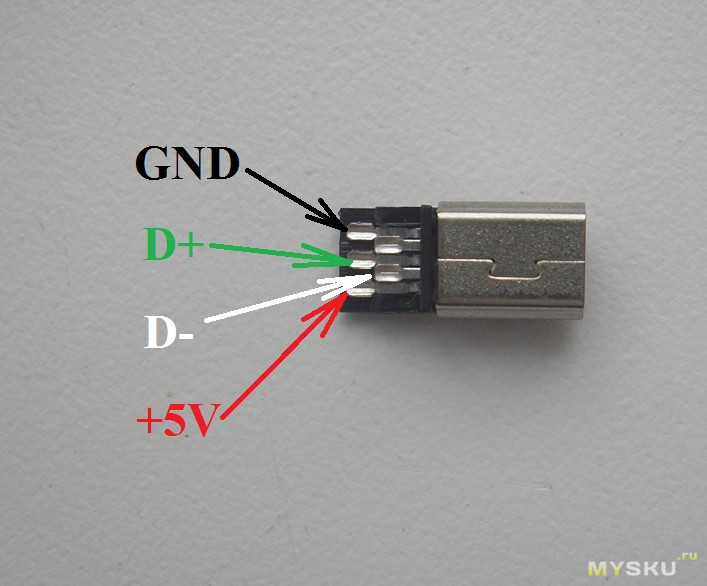 oszone.net
oszone.netИзучать назначение контактов для USB 3.0 на плате не имеет смысла, так как разработчики максимально упростили подключение. Для этого используется фишка со всем необходимым комплектом контактов, воткнуть который неправильно практически невозможно.
Вообще, распиновка USB постепенно уходит в прошлое. Актуальным было знать размещение контактов для версий 1.0 и 2.0. Затем же кабели и разъёмы стали всё больше унифицироваться и проектироваться с наименьшими для пользователей проблемами при подключении. Большинству из них вообще никогда не придётся сталкиваться с ручной установкой или пайкой контактов. Это, скорее, удел радиолюбителей и «гиков».
Если вы владеете знаниями или собственным опытом по подключению USB разных версий, то можете поделиться им в комментариях.
Предыдущая
DIY HomiusКак защитить входную дверь от взлома: 5 простых способов
СледующаяDIY HomiusДом на колёсах своими руками: как превратить микроавтобус в уютное жильё
Понравилась статья? Сохраните, чтобы не потерять!
ТОЖЕ ИНТЕРЕСНО:
ВОЗМОЖНО ВАМ ТАКЖЕ БУДЕТ ИНТЕРЕСНО:
Распиновка usb кабеля мыши.
 Распиновка и распайка USB разъёмов — основные сведения Содержание:
Распиновка и распайка USB разъёмов — основные сведения Содержание: В каждом компьютере и других аналогичных устройствах наиболее популярным является USB-разъем. С помощью юсб провода стало возможно подключать более 100 единиц последовательно соединенных устройств. Эти шины позволяют подключать и отключать любые приборы даже в процессе работы персонального компьютера. Практически все устройства могут заряжаться через данный разъем, поэтому нет необходимости применять дополнительные блоки питания. Распиновка USB по цветам помогает точно определить, к какому типу устройств относится та или иная шина.
Устройство и назначение USB
Первые порты этого типа появились еще в девяностых годах прошлого века. Через некоторое время эти разъемы обновились до модели USB 2.0. Скорость их работы возросла более чем в 40 раз. В настоящее время в компьютерах появился новый интерфейс USB 3.0 со скоростью, в 10 раз превышающей предыдущий вариант.
Существуют и другие виды разъемов этого типа, известные, как micro и mini USB, применяющиеся в современных телефонах, смартфонах, планшетах.
Разъем USB 2.0 выполнен в виде плоского коннектора, в котором установлено четыре контакта. В зависимости от назначения он маркируется как AF (BF) и AM (BM), что соответствует обиходному названию «мама» и «папа». В мини- и микро- устройствах имеется такая же маркировка. От обычных шин они отличаются пятью контактами. Устройство USB 3.0 внешне напоминает модель 2.0, за исключением внутренней конструкции, имеющей уже девять контактов.
Распиновка-распайка разъемов USB 2.0 и 3.0
Распайка проводов в модели USB 2.0 располагается в следующем порядке:
- Проводник красного цвета, к которому осуществляется подача питающ его напряжения постоянного тока со значением +5V.

- Проводник белого цвета, применяемый для передачи информационных данных. Он обозначается маркировкой «D-».
- Проводник окрашен в зеленый цвет. С его помощью также передается информация. Он маркируется как «D+».
- Проводник черного цвета. На н его производится подача нуля питающ его напряжения. Он носит название общ его провода и обозначается собственной меткой в виде перевернутого Т.
Расположение проводов в модели 3.0 выполнено совершенно по-другому. Четыре первых контактирующих провода полностью соответствуют разъему USB 2.0.
Основное отличие USB 3.0 заключается в следующих проводах:
- Проводник № 5 имеет синий цвет. По нему передается информация с отрицательным значением.
- Проводник № 6 желтого цвета, так же как и предыдущий контакт предназначен для передачи информации, имеющей положительное значение.
- Проводник № 7 применяется в качестве дополнительного заземления.
- Проводник № 8 фиолетового цвета и проводник № 9 оранжевого цвета.
 Они выполняют функцию приема данных, соответственно, с отрицательным и положительным значением.
Они выполняют функцию приема данных, соответственно, с отрицательным и положительным значением.
Распайка-распиновка коннекторов микро- и мини-USB
Коннекторы микро-USB наиболее часто применяются в планшетах и смартфонах. От стандартных шин распиновка micro usb отличаются значительно меньшими размерами и наличием пяти контактов. Они маркируются как micro-AF(BF) и micro-AM(BM), что соответствует «маме» и «папе».
Распайка микро-USB производится в следующем порядке:
- Контакты №№ 2 и 3 белого и зеленого цвета применяются для передачи.
- Контакт № 4 сиреневого цвета выполняет специальные функции в отдельных моделях шин.
- Контакт № 5 черного цвета является нулевым проводом.
Распиновка мини USB разъема по цветам выполняется, так же как и в микро-юсб коннекторах.
Раздел обновляется ежедневно.
Всегда свежие версии самых лучших бесплатных программ для повседневного использования в разделе Необходимые программы .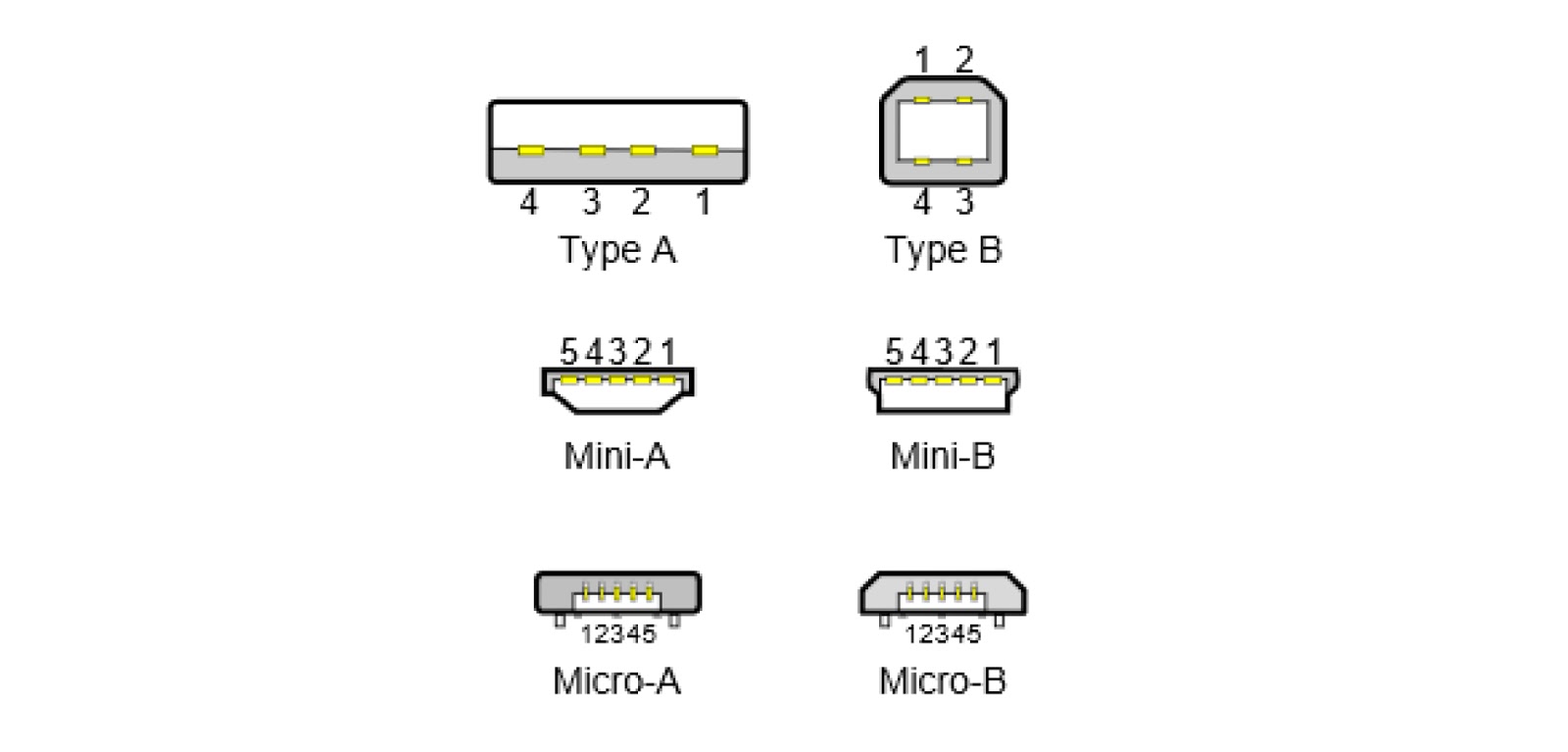 Там практически все, что требуется для повседневной работы. Начните постепенно отказываться от пиратских версий в пользу более удобных и функциональных бесплатных аналогов.
Если Вы все еще не пользуетесь нашим чатом , весьма советуем с ним познакомиться. Там Вы найдете много новых друзей. Кроме того, это наиболее быстрый и действенный способ связаться с администраторами проекта.
Продолжает работать раздел Обновления антивирусов — всегда актуальные бесплатные обновления для Dr Web и NOD.
Не успели что-то прочитать? Полное содержание бегущей строки можно найти по этой ссылке .
Там практически все, что требуется для повседневной работы. Начните постепенно отказываться от пиратских версий в пользу более удобных и функциональных бесплатных аналогов.
Если Вы все еще не пользуетесь нашим чатом , весьма советуем с ним познакомиться. Там Вы найдете много новых друзей. Кроме того, это наиболее быстрый и действенный способ связаться с администраторами проекта.
Продолжает работать раздел Обновления антивирусов — всегда актуальные бесплатные обновления для Dr Web и NOD.
Не успели что-то прочитать? Полное содержание бегущей строки можно найти по этой ссылке .
Universal Serial Bus или сокращённо USB
Universal Serial Bus или сокращённо USB активно используется в современной цифровой компьютерной технике. В настоящее время применяются версии USB 1.1 и USB 2.0. Версия USB 2.0 поддерживает прямую и обратную совместимость с USB 1.1. Другими словами устройства с USB 2.0 успешно работают с компьютерами, оснащёнными USB 1.1 и наоборот. Все кабели и разъёмы USB 1.
USB
USB (сокращение от английского термина Universal Serial Bus — «универсальная последовательная шина», произносится «ю-эс-би») — последовательный интерфейс передачи данных для низкоскоростных и среднескоростных периферийных устройств в цифровой компьютерной технике.
Universal Serial Bus (USB) — «универсальная последовательная шина» имеет своё специальное обозначение т.е свой специальный графический символ.
Символ USB
Символом USB являются четыре геометрические фигуры: большой круг, малый круг, треугольник и квадрат, расположенные на концах древовидной блок-схемы. Символ USB может наноситься на корпуса аппаратуры, на разъёмы и на устройства.
USB 2.0 отличается от USB 1.1 введением режима Hi-speed. USB 2.0 High Speed имеет свой логотип.
Логотип USB 2.0 High Speed нанесённый на Card Reader
Рис.1. Пример USB кабеля. Хорошо видны символы USB на разъёмах
Для подключения периферийных устройств к шине USB используется специальный четырёхжильный кабель, при этом две жилы (витая пара) в дифференциальном включении используются для обмена данными, а две других — для питания периферийного устройства см.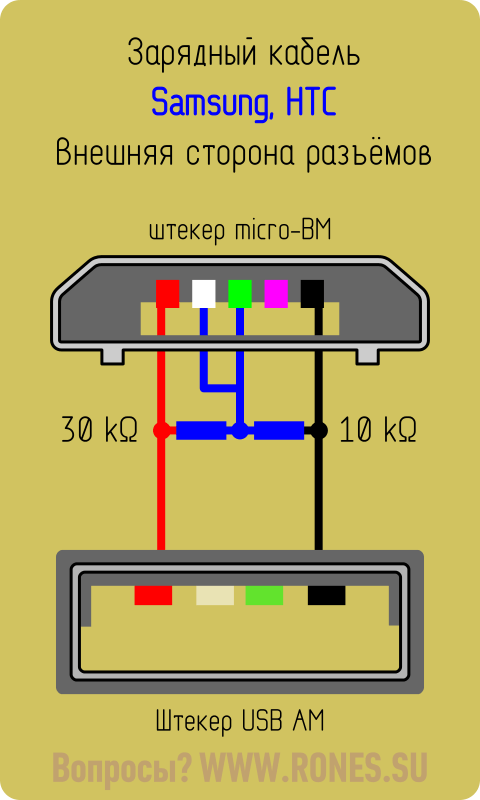
Рис.2. USB кабель с маркировкой основных параметров
USB позволяет подключать периферийные устройства без собственного источника питания (максимальная сила тока, потребляемого устройством по линиям питания шины USB, не должна превышать 500 мА) см. Рис.3.
Рис.3. USB имеет собственные линии питания, это позволяет подключать периферийные
устройства без собственного источника например, внешний жёсткий диск
Один контроллер шины USB позволяет подключить до 127 устройств по топологии «звезда», в том числе и концентраторы. На одной шине USB может быть до 127 устройств и до 5 уровней каскадирования хабов, не считая корневой.
Благодаря своей универсальности USB постепенно вытесняет такие порты как COM и LPT. Благо производители принтеров и сканеров предусматривают работу своих устройств с USB и снабжают соответствующими разъёмами. Кроме того, появляются новые нетрадиционные устройства, подключаемые к USB, такие как компактные MP3-проигрыватели. Подключение к USB позволяет не только скопировать музыкальные файлы на такие проигрыватели, но и заряжает встроенный в них аккумулятор, обеспечивающий автономную работу плеера.
Подключение к USB позволяет не только скопировать музыкальные файлы на такие проигрыватели, но и заряжает встроенный в них аккумулятор, обеспечивающий автономную работу плеера.
Кабель USB
Кабель USB четырёхжильный в оплётке, он состоит из 4 медных проводников — 2 проводника питания и 2 проводника для передачи данных в виде витой пары, плюс, заземленная оплётка (экран) см. Рис.4.
Рис.4. Кабель USB. Хорошо видны разные разъёмы на концах кабеля.
Это связано с тем, что USB-кабели являются ориентированными
Кабели USB ориентированы, для этого USB кабели снабжаются разными разъёмами для подключения «к устройству» и «к хосту». Возможна реализация USB устройства без кабеля, со встроенным в корпус наконечником «к хосту». Примером такого устройства может служить флэш-карта памяти или USB-модем. Возможно и неразъёмное встраивание кабеля в устройство, примером может служить компьютерная мышь см. Рис.5. (стандарт запрещает это для устройств full и high speed, но производители его нарушают).
Рис.5. Неразъёмное встраивание USB-кабеля в устройство.
Пример, компьютерная мышь снабжена встроенным USB кабелем
Схема распайки разъёмов USB (кабель и устройство)
Схема распайки разъёмов USB (кабель и устройство)
Сигналы USB передаются по двум проводам (витая пара) экранированного четырёхжильного кабеля.
VBUS – напряжение +5 Вольт цепи питания, GND – контакт для подключения «корпуса» цепи питания. Максимальная сила тока, потребляемого устройством по линиям питания шины USB, не должна превышать 500 мА. Данные передаются через контакты D- и D+ разъёма USB. Дифференциальный способ передачи данных является основным для USB.
Кабель стандарта USB 2.0 для обеспечения более высокой скорости передачи данных экранирован. Он так же четырёхжильный, но в оплётке, состоит из 4 медных проводников в цветной изоляции. Два проводника питания и 2 проводника для передачи данных в виде витой пары. Провода помещены в заземленную оплётку (экран).
Провода помещены в заземленную оплётку (экран).
Разъёмы USB кабеля
Для USB-кабеля используются специальные USB разъёмы. Кабель USB является направленным, поэтому, для правильного подключения, USB разъёмы имеют различную конфигурацию. Различают два типа USB разъёмов: Тип A (см. Рис.7. и Рис.8.) и Тип B (см. Рис.9., Рис.10. и Рис.11).
Рис.7. Обычный разъём USB кабеля Тип A
В соответствии со спецификацией 1.0 USB разъёмы Тип A применяются для подключения «к хосту» т.е. устанавливаются на стороне контроллера или концентратора USB.
Рис.8. «Фирменный» разъём USB кабеля Тип A (с названием фирмы-изготовителя)
В соответствии со спецификацией 1.0 USB разъёмы Тип B применяются для подключения «к устройству» т.е. для подключения периферийных устройств.
Рис.9. Обычный разъём USB кабеля Тип B. Такой разъём подходит, например,
для подключения принтера
Рис.10. Обычный разъём USB mini кабеля Тип B
Рис.11. Разъём мicro USB кабеля Тип B.
На рисунке, ниже символа USB хорошо видно обозначение Тип B
На Рис.12. и Рис.13. показаны USB кабели. Эти USB кабели оборудованы обычным разъёмом USB кабеля Тип A и разъёмом USB mini кабеля Тип B.
Рис.12. USB кабели оборудованы обычным разъёмом USB кабеля
B
Рис.13. USB кабели оборудованы обычным разъёмом USB кабеля
Тип A (на рисунке слева) и разъёмом USB mini кабеля
Тип B (на рисунке справа). Тип B обозначен как b
Рис.14. USB кабель, оборудованный миниатюрным разъёмом, называемым мicro USB
USB поддерживает «горячее» (при включенном питании) подключение и отключение устройств. Это достигнуто увеличенной длиной заземляющего контакта разъёма по отношению к сигнальным контактам см. Рис.15. При подключении разъёма USB первыми замыкаются заземляющие контакты, потенциалы корпусов двух устройств выравниваются и дальнейшее соединение сигнальных проводников не приводит к перенапряжениям, даже если устройства питаются от разных фаз силовой трёхфазной сети.
Рис.15. Длина заземляющего контакта
Длина заземляющего контакта (на рисунке контакт 4 GND вверху) разъёма увеличена по отношению к сигнальным (на рисунке контакт 3 D+ внизу) контактам. Верхний контакт длиннее нижнего. Это позволяет производить подключение и отключение устройств без выключения питания (так называемое «горячее» подключение и отключение)
Ответные части USB разъёмов располагаются на периферийных устройствах, подключаемых по USB см. Рис.16. и Рис.17.
Рис.16. Разъём для подключения разъёма кабеля USB. Хорошо виден символ USB
Рис.17. Разъём для подключения разъёма кабеля USB mini Тип B
Рис.18. Сопоставление размеров разъёмов USB.
Обычный разъём USB кабеля Тип A (на рисунке слева), разъём USB mini кабеля Тип B (на рисунке в центре) и разъёмом USB мicro кабеля Тип B (на рисунке справа). Тип B обозначен как B
Разъёмы USB 2.0 – распайка.
В этой статье мы хотим рассказать вам о разъемах USB 2. 0, применяемых в различных электронных устройствах. Они до сих пор не потеряли своей актуальности, не смотря на выход более скоростной USB 3.0, о которой мы поговорим немного позже в следующей статье на эту тему.
0, применяемых в различных электронных устройствах. Они до сих пор не потеряли своей актуальности, не смотря на выход более скоростной USB 3.0, о которой мы поговорим немного позже в следующей статье на эту тему.
Аббревиатура USB расшифровывается как Universal Serial Bus, переводится как Универсальная Последовательная Шина.
Ниже на картинке представлены разъемы USB версии 2.0 (вид со стороны рабочей части, обращаем ваше внимание, это не сторона пайки):
При распайке выберите нужный разъем, рассматривайте его в зеркальном отражении, и подпаивайте провода в соответствии с их цветом. Цвета жил кабелей описаны чуть ниже.
Как видите, в названии разъемов (USB, USB mini, USB micro) присутствуют индексы. Первая буква индекса определяет тип разъема:
● А – разъем активного питающего устройства (хост, разъем компьютера или др.)
● В – разъем пассивного устройства, подключаемого к активному (разъемы принтеров, сканеров, и т.д.)
Вторая буква индекса определяет “пол” разъема:
● М – от английского слова male – то есть штекер – то есть разъем “Папа”
● F – от английского слова female – то есть гнездо – то есть разъем “Мама”
Просто USB, mini или micro говорит нам о размере разъема. Приведем пример:
Приведем пример:
USB mini AM — это разъем типа “Папа” (штекер) для подключения к активному питающему устройству размера mini.
Разберем теперь распиновку (распайку) разъемов USB.
USB-кабель имеет 4 провода:
● 1 — Провод красного цвета – VBUS — +5 Вольт с максимальным током 0,5 Ампер.
● 2 – Провод белого цвета – D- (минус Data).
● 3 – Провод зеленого цвета – D+ (плюс Data)
● 4 – Провод черного цвета – GND – общий провод, минусовой, “земля”
Mini & Micro разъемы 5-ти контактные. Распайка следующая:
● 1 – Провод красного цвета – VBUS.
● 4 – Провод голубого цвета – в разъемах с индексом “В” не задействуется, в разъемах с индексом “А” соединен с черным проводом (GND) чтобы поддерживалась функция “OTG”.
● 5 – Провод черного цвета – GND.
При разделке кабеля иногда можно встретить еще одну жилу без изоляции – Shield – оплетка, экранирующая жила, корпус. Эта жила без номера.
Распайка разъемов USB Mini и USB Micro показана на следующем рисунке:
При распайке дата-кабеля для связи мобильного телефона, смартфона или планшетника с компьютером 4-й контакт остается пустой. При распайке OTG-кабеля, например, для подключения флешки к смартфону, 4-й контакт нужно соединить с 5-м (GND).
USB-мышь. Распайка разъема:
● 2 – Провод белого цвета – Data минус.
● 3 – Провод зеленого цвета – Data плюс.
● 4 – Провод черного цвета – GND.
Это стандартные цвета проводов кабеля USB-мыши, но в зависимости от производителя эти цвета могут быть отличными от вышеуказанных. Например, в мышках китайского производства типа Jusajoa X-7 многих подобных цвета проводов могут быть следующие:
● 1 – Провод оранжевого цвета – VBUS.
● 2 – Провод зеленого цвета – Data минус.
● 3 – Провод синего цвета – Data плюс.
● 4 – Провод белого цвета – GND.
Назначение выводов разъема материнской платы для кабеля USB 2. 0
0
OTG – что это?
Выше мы упоминали о функции OTG, поэтому сейчас немного разберемся, что же это такое.
OTG расшифровывается как “On The Go”, переводится как “На ходу”, то есть это позволяет соединять посредством USB различные периферийные устройства без подключения к компьютеру. Иногда такое подключение называют USB-Host. Например, можно подключить флэш-накопитель сразу к мобильному телефону или планшету как к полноценному ПК, подключить клавиатуру или мышку к гаджету, правда если этот гаджет поддерживает это периферийное оборудование. Посредством USB-OTG можно соединить фотокамеру и фотопринтер, фотокамеру со смартфоном, мобильный телефон с принтером, и т.д.
Существует ряд ограничений по такому виду подключения:
● Устаревшие модели мобильных телефонов не поддерживают USB-OTG.
● Для подключения флэш-накопителя по USB-OTG его формат должен быть FAT32.
● Максимальный размер флэш-накопителя зависит от аппаратной возможности телефона.
● HDD – так же в FAT32, и для его питания потребуется отдельный источник.
В лавках с мобильными телефонами, смартфонами и прочими гаджетами можно найти готовые OTG-кабели, и при желании можно приобрести готовый переходник. Допустим, флэшку нужно подключить к мобильному телефону с разъемом USB micro, для этого потребуется переходник USB_AF – USB_AM micro. В разъем USB-AF подключается флэшка, а штекер разъема USB-AM micro в телефон соответственно. Внешний вид переходника OTG MICRO USB THROW OTG/USB показан на следующем изображении:
Подключение флэшки к планшету точно такое же, только вместо разъема USB micro в переходнике должен быть USB mini.
И так, вы уже поняли, что обычный USB кабель отличается от USB-OTG тем, что в обычном 4-й контакт разъема не задействован, а в OTG между 4-м и 5-м контактами установлена перемычка. Именно по наличию перемычки в USB mini или micro телефон, смартфон или планшет определяет, что вы собрались к нему подключить периферию. И если вы вдруг решите сделать соединение посредством обычного кабеля, то гаджет, к которому собрались подключиться, проигнорирует подключенную флэшку, и сам будет являться пассивным устройством. Ниже на картинке показан разъем кабеля USB-OTG micro:
Ниже на картинке показан разъем кабеля USB-OTG micro:
Подключение гаджетов.
Интерфейс USB (универсальная последовательная шина) активно используется уже 2 десятилетия, и за это время было создано несколько стандартов. Впервые это произошло в 1997 году, когда на материнских платах появился соответствующий разъем. Сегодня речь пойдет о стандартах и распиновке USB, но сначала необходимо отметить преимущества шины.
Одним из главных среди них является поддержка Plug & Play. Сейчас после подключения девайса уже не требуется вручную устанавливать нужные драйвера и производить перезагрузку персонального компьютера.
Шина не только позволяет передавать информацию, но и обеспечивает питанием подключенное устройство. В результате появилась возможность создавать мобильные сетевые и звуковые карты, а также другие виды контролеров.
Версии USB
В настоящее время создано 3 стандарта этого интерфейса. Основные отличия между ними заключаются не в распиновке разъема USB, а d скорости обмена информацией. При этом обеспечивается совместимость новых версий с предыдущими, что значительно облегчило жизнь пользователям.
При этом обеспечивается совместимость новых версий с предыдущими, что значительно облегчило жизнь пользователям.
Тип 1.1
Этот стандарт способен обеспечить скорость передачи информации до 12 Мб/с. Во время его создания это был хороший показатель, но все же существовал более скоростной интерфейс- IEEE 1394 или FireWire (до 400 Мб/с), разработанный компанией Apple. Однако ЮСБ 1.1 получил довольно широкое распространение и применялся на протяжении нескольких лет.
Среди основных характеристик данной спецификации следует отметить:
- Возможность подключения более 100 устройств, в том числе и хабы.
- Максимальная длина шнура 3 м.
- Показатель напряжения шины составляет 5 В, а ток нагрузки — 0,5 А.
Тип 2.0
С появление сложных девайсов, например, цифровых фотокамер, возникла необходимость в более быстром интерфейсе. В результате появилась версия USB 2.0, который обеспечил скорость передачи информации до 480 Мб/с. Наличие аппаратной совместимости со стандартом 1. 1 позволяет использовать старые устройства, но пропускная способность шины в такой ситуации резко снижается.
1 позволяет использовать старые устройства, но пропускная способность шины в такой ситуации резко снижается.
Следует учесть тот факт, что реальная пропускная способность ЮСБ 2.0 значительно отличалась от указанной в спецификации. Связано это с реализацией работы протокола, допускающего задержки в передаче пакетов данных. За последние годы появилась масса девайсов, для нормальной работы которых требовалась большая пропускная способность шина.
Тип 3.0
Это новый стандарт, массовое распространение которого началось в 2010 году. Он позволяет передавать информацию со скоростью до 5 Гб/с. Хотя распиновка ЮСБ разъема 3.0 и имеет некоторые отличия от 2-й версии, они полностью совместимы. Чтобы различать коннекторы этих стандартов, гнезда и штекера USB 3.0 маркируются синим цветом.
Также существуют определенные несоответствия в распайке разъемов. Показатель номинального тока увеличен до 0.9 А. В результате увеличилось количество периферийных устройств, для работы которых уже не требуется отдельный источник питания. Имеют собственную классификацию и коннекторы ЮСБ:
Имеют собственную классификацию и коннекторы ЮСБ:
- Тип A предназначен для подключения к гнезду, установленному на материнской плате компьютера или хабе.
- Тип B используется в периферийных устройствах (принтерах).
Коннекторы второго типа имеют довольно большие размеры и не могут быть установлены на портативные гаджеты. Для исправления ситуации были созданы стандарты micro- и мини ЮСБ.
Распиновка разъемов USB 2.0 (типы, А и В)
Так как коннекторы первых версий универсальной последовательной шины не отличаются физически, то достаточно знать распайку последнего стандарта. На первый контакт подается питание в 5 В, а для передачи сигнала задействованы 2-й и 3-й провода. Распиновка USB кабеля по цветам выглядит следующим образом:
- 1 — красный.
- 2 — белый.
- 3 — зеленый.
- 4 — черный.
Распиновка разъема USB 3.0
В последней версии стандарта вместо 4 контактов используется 9. Цветовая схема распайки приведена на рисунке и имеет следующий вид:
- Назначение контактов с 1 по 4 аналогично предыдущей версии.

- 5−6 и 8−9 провода используются соответственно для передачи/приема данных по протоколу Super Speed.
- 7 — масса сигнальных проводов.
Разъемы типа В версии 3.0 несовместимы с предыдущими стандартами.
Распиновка mini-USB аналогична микро, но в третьей версии интерфейса применяется только разъем последнего типа. Micro-USB 2.0 имеет 5 контактов, однако, используется лишь 4. В последней версии количество проводов увеличено в 2 раза. Контакты 1−5 выполняют те же функции, что и в коннекторах прежнего стандарта, а остальные предназначены для решения следующих задач:
- 6−7 и 9−10 — соответственно для передачи/приема данных по высокоскоростному протоколу.
- 8 — земля информационных проводов.
Цоколевка микро-ЮСБ для зарядки
Хотя все мобильные гаджеты заряжаются через разъем USB, единого стандарта нет, и каждый производитель разработал собственную схему. Можно использовать любой адаптер питания для подзарядки аккумулятора. Например, в iPhone для этого необходимо соединить контакты 2, 3 с 4 посредством резистора с номинальным сопротивлением в 50 кОм, а с 5 — 75 кОм. У главного конкурента Samsung Galaxy распиновка микро-USB разъема для зарядки более простая. Потребуется поставить перемычку между контактами 2 и 3, а 4 соединить с 5 резистором в 200 кОм.
У главного конкурента Samsung Galaxy распиновка микро-USB разъема для зарядки более простая. Потребуется поставить перемычку между контактами 2 и 3, а 4 соединить с 5 резистором в 200 кОм.
USB (универсальная последовательная шина) – Интерфейс передачи данных USB сегодня распространён повсеместно, используется практически во всех устройствах телефонах, ПК, МФУ, магнитофонов и в других устройствах применяются как для передачи данных так и для зарядки батарей телефона.
Виды разъёмов USB.
Существует большое количество разновидностей типов разъёмов ЮСБ. Все они показаны ниже.
Тип А — активное, питающее устройство (компьютер, хост). Тип B — пассивное, подключаемое устройство (принтер, сканер)
Распиновка usb кабеля по цветам.
Распиновка Usb 2.0.
USB является последовательная шина. Он использует 4 экранированных провода: два для питания (+ 5v & GND) и два для дифференциальных сигналов данных (помечены как D + и D-).
USB micro
USB micro используется с 2011 г. в телефонах, Mp3 и в других устройствах. Micro — это более новая разновидность разъема mini. У него есть преимущество в соединение разъемов, разъем соединен плотно со штекером и обеспечивает плотное соединения.
Usb в компьютере где какой провод. Распиновка USB по цветам. Технические характеристики каждой модели
Содержание:В каждом компьютере и других аналогичных устройствах наиболее популярным является USB-разъем. С помощью юсб провода стало возможно подключать более 100 единиц последовательно соединенных устройств. Эти шины позволяют подключать и отключать любые приборы даже в процессе работы персонального компьютера. Практически все устройства могут заряжаться через данный разъем, поэтому нет необходимости применять дополнительные блоки питания. Распиновка USB по цветам помогает точно определить, к какому типу устройств относится та или иная шина.
Устройство и назначение USB
Первые порты этого типа появились еще в девяностых годах прошлого века. Через некоторое время эти разъемы обновились до модели USB 2.0. Скорость их работы возросла более чем в 40 раз. В настоящее время в компьютерах появился новый интерфейс USB 3.0 со скоростью, в 10 раз превышающей предыдущий вариант.
Через некоторое время эти разъемы обновились до модели USB 2.0. Скорость их работы возросла более чем в 40 раз. В настоящее время в компьютерах появился новый интерфейс USB 3.0 со скоростью, в 10 раз превышающей предыдущий вариант.
Существуют и другие виды разъемов этого типа, известные, как micro и mini USB, применяющиеся в современных телефонах, смартфонах, планшетах. Каждая шина имеет собственную или распиновку. Она может потребоваться при необходимости изготовления своими руками переходника с одного вида разъема на другой. Зная все тонкости расположения проводов, можно сделать даже зарядное устройство для мобильного телефона. Однако следует помнить, что в случае неправильного подключения устройство может быть повреждено.
Разъем USB 2.0 выполнен в виде плоского коннектора, в котором установлено четыре контакта. В зависимости от назначения он маркируется как AF (BF) и AM (BM), что соответствует обиходному названию «мама» и «папа». В мини- и микро- устройствах имеется такая же маркировка. От обычных шин они отличаются пятью контактами. Устройство USB 3.0 внешне напоминает модель 2.0, за исключением внутренней конструкции, имеющей уже девять контактов.
От обычных шин они отличаются пятью контактами. Устройство USB 3.0 внешне напоминает модель 2.0, за исключением внутренней конструкции, имеющей уже девять контактов.
Распиновка-распайка разъемов USB 2.0 и 3.0
Распайка проводов в модели USB 2.0 располагается в следующем порядке:
- Проводник красного цвета, к которому осуществляется подача питающ его напряжения постоянного тока со значением +5V.
- Проводник белого цвета, применяемый для передачи информационных данных. Он обозначается маркировкой «D-».
- Проводник окрашен в зеленый цвет. С его помощью также передается информация. Он маркируется как «D+».
- Проводник черного цвета. На н его производится подача нуля питающ его напряжения. Он носит название общ его провода и обозначается собственной меткой в виде перевернутого Т.
Расположение проводов в модели 3.0 выполнено совершенно по-другому. Четыре первых контактирующих провода полностью соответствуют разъему USB 2.0.
Основное отличие USB 3.0 заключается в следующих проводах:
- Проводник № 5 имеет синий цвет. По нему передается информация с отрицательным значением.
- Проводник № 6 желтого цвета, так же как и предыдущий контакт предназначен для передачи информации, имеющей положительное значение.
- Проводник № 7 применяется в качестве дополнительного заземления.
- Проводник № 8 фиолетового цвета и проводник № 9 оранжевого цвета. Они выполняют функцию приема данных, соответственно, с отрицательным и положительным значением.
Распайка-распиновка коннекторов микро- и мини-USB
Коннекторы микро-USB наиболее часто применяются в планшетах и смартфонах. От стандартных шин распиновка micro usb отличаются значительно меньшими размерами и наличием пяти контактов. Они маркируются как micro-AF(BF) и micro-AM(BM), что соответствует «маме» и «папе».
Распайка микро-USB производится в следующем порядке:
- Контакт № 1 красного цвета.
 Через н его подается напряжение.
Через н его подается напряжение. - Контакты №№ 2 и 3 белого и зеленого цвета применяются для передачи.
- Контакт № 4 сиреневого цвета выполняет специальные функции в отдельных моделях шин.
- Контакт № 5 черного цвета является нулевым проводом.
Распиновка мини USB разъема по цветам выполняется, так же как и в микро-юсб коннекторах.
Разъем типа USB широко применяется в качестве интерфейсного соединителя приборов бытового назначения, а также активно проникает в профессиональную сферу. Обеспечивает информационный обмен между различными современными электронными устройствами, а также дистанционное питание маломощных оконечных приборов.
Интерфейсные кабели с разъемами USB широко представлены в продаже. В практике возникает потребность в самодельном соединительном шнуре этой разновидности, которым заменяется вышедший из строя или просто утерянный покупной кабель, обеспечивается нужная длина или возникает потребность в переходнике между USB-портами разной разновидности.
Особенности USB-разъемов
Всего стандартизировано три основных версии USB-интерфейсов, Каждая новая из них обеспечивала увеличение скорости информационного объема и наращивание функциональных возможностей. Одновременно с учетом расширения областей применения менялся форм-фактор вилок.
Возможность подключения кабеля к устройству автоматически означает совместимость соединяемых устройств друг с другом.
Вилки USB-шнуров имеют полный, мини и микро форм-фактор. В центральное устройство всегда включается вилка типа А, для обслуживания периферийного устройства предназначена вилка типа В. Кроме того, вилки делятся на тип М (от англ. male – штекер) и F (от англ. female – гнездо).
Распайка usb кабеля по цветам
Распиновка USB-разъема отличается тем, что в кабелях интерфейса версии 2 используется четыре провода (варианты mini и micro — 5 проводов), тогда как в версии 3 количество проводов увеличено до девяти.
Распайка USB-разъема облегчается тем, что проводам стандартного кабеля присвоены определенные цвета, приведенные в таблице ниже.
| Номер провода | USB2 | USB3 |
| 1 | красный (плюс питания) | красный (плюс питания) |
| 2 | белый (данные) | белый (данные) |
| 3 | зеленый (данные) | зеленый (данные) |
| 4 | черный (ноль питания или общий) | |
| 5 | — | синий (USB3 – передача) |
| 6 | — | желтый (USB3 – передача) |
| 7 | — | земля |
| 8 | — | фиолетовый (USB3 –прием) |
| 9 | — | оранжевый (USB3 –прием) |
Пятый провод в разъемах mini и micro типа B не задействуется, а в разъемах типа А замкнут на провод GND.
Дренажному проводу экрана (при наличии) отдельный номер не присваивается.
Сводка распределения проводов USB-интерфейсов версии 2 по контактам вилок различных типов приведена на рисунке ниже.
распайка usb кабеля по цветам
Распиновка usb 3.0
Для USB версии 3 раскладка проводов по контактам приведена на рисунке ниже.
распайка USB 3.0 кабеля по цветам
При изготовлении кабеля отдельные провода и экраны припаиваются к соответствующим контактам вилок.
Правильная распиновка штекера и гнезда Micro-USB разъема для подключения питания и зарядки мобильного телефона или планшета.
Схема распиновки
Назначение контактов микро-USB разъема — гнезда и штекера
Разъем USB (Universal Serial Bus) – это последовательная шина универсального назначения, наиболее распространённый проводной способ подсоединения внешних устройств к компьютеру. Данный разъем позволяет организовывать обмен данными между компьютером и видеокамерой, карт-ридером, MP3 — плеером, внешним жестким диском, смартфоном.
Заряд батареи через Микро-ЮСБ
Кроме того, по нему поступает напряжение питания 5 вольт для зарядки аккумулятора носимых гаджетов. Так как практически все современные литиевые батареи имеют рабочее напряжение 3,7 В, то идущие по Микро-ЮСБ 5 В подходят для восполнения энергии отлично. Правда не напрямую к АКБ, а через преобразователь зарядного устройства.
Так как практически все современные литиевые батареи имеют рабочее напряжение 3,7 В, то идущие по Микро-ЮСБ 5 В подходят для восполнения энергии отлично. Правда не напрямую к АКБ, а через преобразователь зарядного устройства.
Радует, что цоколёвка разъёма одинаковая у всех производителей смартфонов — Самсунг, LG, Huaway и другие. Таким образом зарядное-адаптер 220 В от одного телефона, чаще всего подходит для заряда другого без изменения цоколёвки.
- Главное преимущество Micro-USB разъема перед другими типами — возможности подключения Plug&Play устройств без необходимости перезагрузки компьютера или ручной установке драйверов. Устройства могут быть подключены во время работы компьютера и так же отсоединены, без необходимости нажимать какие-либо кнопки.
Различие Micro-USB A и B
Обратите внимание: Разъём micro содержит 5 контактов. В разъёмах типа «B» четвёртый контакт не используется. В разъёмах типа «A» четвёртый контакт замкнут с GND (минус).
А для GND — пятый контакт.
Интерфейс USB начали широко применять около 20-ти лет назад, если быть точным, с весны 1997 года. Именно тогда универсальная последовательная шина была аппаратно реализована во многих системных платах персональных компьютеров. На текущий момент данный тип подключения периферии к ПК является стандартом, вышли версии, позволившие существенно увеличить скорость обмена данных, появились новые типы коннекторов. Попробуем разобраться в спецификации, распиновки и других особенностях USB.
В чем заключаются преимущества универсальной последовательной шины?
Внедрение данного способа подключения сделало возможным:
- Оперативно выполнять подключение различных периферийных устройств к ПК, начиная от клавиатуры и заканчивая внешними дисковыми накопителями.
- Полноценно использовать технологию «Plug&Play», что упростило подключение и настройку периферии.
- Отказ от ряда устаревших интерфейсов, что положительно отразилось на функциональных возможностях вычислительных систем.

- Шина позволяет не только передавать данные, а и осуществлять питание подключаемых устройств, с ограничением по току нагрузки 0,5 и 0,9 А для старого и нового поколения. Это сделало возможным использовать USB для зарядки телефонов, а также подключения различных гаджетов (мини вентиляторов, подсветки и т.д.).
- Стало возможным изготовление мобильных контролеров, например, USB сетевой карты RJ-45, электронных ключей для входа и выхода из системы
Виды USB разъемов – основные отличия и особенности
Существует три спецификации (версии) данного типа подключения частично совместимых между собой:
- Самый первый вариант, получивший широкое распространение – v 1. Является усовершенствованной модификацией предыдущей версии (1.0), которая практически не вышла из фазы прототипа ввиду серьезных ошибок в протоколе передачи данных. Эта спецификация обладает следующими характеристиками:
- Двухрежимная передача данных на высокой и низкой скорости (12,0 и 1,50 Мбит в секунду, соответственно).

- Возможность подключения больше сотни различных устройств (с учетом хабов).
- Максимальная протяженность шнура 3,0 и 5,0 м для высокой и низкой скорости обмена, соответственно.
- Номинальное напряжение шины – 5,0 В, допустимый ток нагрузки подключаемого оборудования – 0,5 А.
Сегодня данный стандарт практически не используется в силу невысокой пропускной способности.
- Доминирующая на сегодняшний день вторая спецификация.. Этот стандарт полностью совместим с предыдущей модификацией. Отличительная особенность – наличие высокоскоростного протокола обмена данными (до 480,0 Мбит в секунду).
Благодаря полной аппаратной совместимости с младшей версией, периферийные устройства данного стандарта могут быть подключены к предыдущей модификации. Правда при этом пропускная способность уменьшиться до 35-40 раз, а в некоторых случаях и более.
Поскольку между этими версиями полная совместимость, их кабели и коннекторы идентичны.
Обратим внимание что, несмотря на указанную в спецификации пропускную способность, реальная скорость обмена данными во втором поколении несколько ниже (порядка 30-35 Мбайт в секунду). Это связано с особенностью реализации протокола, что ведет к задержкам между пакетами данных. Поскольку у современных накопителей скорость считывания вчетверо выше, чем пропускная способность второй модификации, то есть, она не стала удовлетворять текущие требования.
Это связано с особенностью реализации протокола, что ведет к задержкам между пакетами данных. Поскольку у современных накопителей скорость считывания вчетверо выше, чем пропускная способность второй модификации, то есть, она не стала удовлетворять текущие требования.
- Универсальная шина 3-го поколения была разработана специально для решения проблем недостаточной пропускной способности. Согласно спецификации данная модификация способно производить обмен информации на скорости 5,0 Гбит в секунду, что почти втрое превышает скорость считывания современных накопителей. Штекеры и гнезда последней модификации принято маркировать синим для облегчения идентификации принадлежности к данной спецификации.
Еще одна особенность третьего поколения – увеличение номинального тока до 0,9 А, что позволяет осуществлять питание ряда устройств и отказаться от отдельных блоков питания для них.
Что касается совместимости с предыдущей версией, то она реализована частично, подробно об этом будет расписано ниже.
Классификация и распиновка
Коннекторы принято классифицировать по типам, их всего два:
Заметим, что такие конвекторы совместимы только между ранними модификациями.
Помимо этого, существуют удлинители для портов данного интерфейса. На одном их конце установлен штекер тип А, а на втором гнездо под него, то есть, по сути, соединение «мама» — «папа». Такие шнуры могут быть весьма полезны, например, чтобы подключать флешку не залезая под стол к системному блоку.
Теперь рассмотрим, как производится распайка контактов для каждого из перечисленных выше типов.
Распиновка usb 2.0 разъёма (типы A и B)
Поскольку физически штекеры и гнезда ранних версий 1.1 и 2.0 не отличаются друг от друга, мы приведем распайку последней.
Рисунок 6. Распайка штекера и гнезда разъема типа А
Обозначение:
- А – гнездо.
- В – штекер.
- 1 – питание +5,0 В.
- 2 и 3 сигнальные провода.
- 4 – масса.

На рисунке раскраска контактов приведена по цветам провода, и соответствует принятой спецификации.
Теперь рассмотрим распайку классического гнезда В.
Обозначение:
- А – штекер, подключаемый к гнезду на периферийных устройствах.
- В – гнездо на периферийном устройстве.
- 1 – контакт питания (+5 В).
- 2 и 3 – сигнальные контакты.
- 4 – контакт провода «масса».
Цвета контактов соответствует принятой раскраске проводов в шнуре.
Распиновка usb 3.0 (типы A и B)
В третьем поколении подключение периферийных устройств осуществляется по 10 (9, если нет экранирующей оплетки) проводам, соответственно, число контактов также увеличено. Но они расположены таким образом, чтобы имелась возможность подключения устройств ранних поколений. То есть, контакты +5,0 В, GND, D+ и D-, располагаются также, как в предыдущей версии. Распайка гнезда типа А представлена на рисунке ниже.
Рисунок 8. Распиновка разъема Тип А в USB 3.
 0
0Обозначение:
- А – штекер.
- В – гнездо.
- 1, 2, 3, 4 – коннекторы полностью соответствуют распиновки штекера для версии 2.0 (см. В на рис. 6), цвета проводов также совпадают.
- 5 (SS_TХ-) и 6 (SS_ТХ+) коннекторы проводов передачи данных по протоколу SUPER_SPEED.
- 7 – масса (GND) для сигнальных проводов.
- 8 (SS_RX-) и 9(SS_RX+) коннекторы проводов приема данных по протоколу SUPER_SPEED.
Цвета на рисунке соответствуют общепринятым для данного стандарта.
Как уже упоминалось выше в гнездо данного порта можно вставить штекер более раннего образца, соответственно, пропускная способность при этом уменьшится. Что касается штекера третьего поколения универсальной шины, то всунуть его в гнезда раннего выпуска невозможно.
Теперь рассмотрим распайку контактов для гнезда типа В. В отличие от предыдущего вида, такое гнездо несовместимо ни с каким штекером ранних версий.
Обозначения:
А и В – штекер и гнездо, соответственно.
Цифровые подписи к контактам соответствуют описанию к рисунку 8.
Цвет максимально приближен к цветовой маркировки проводов в шнуре.
Распиновка микро usb разъёма
Для начала приведем распайку для данной спецификации.
Как видно из рисунка, это соединение на 5 pin, как в штекере (А), так и гнезде (В) задействованы четыре контакта. Их назначение и цифровое и цветовое обозначение соответствует принятому стандарту, который приводился выше.
Описание разъема микро ЮСБ для версии 3.0.
Для данного соединения используется коннектор характерной формы на 10 pin. По сути, он представляет собой две части по 5 pin каждая, причем одна из них полностью соответствует предыдущей версии интерфейса. Такая реализация несколько непонятна, особенно принимая во внимание несовместимость этих типов. Вероятно, разработчики планировали сделать возможность работы с разъемами ранних модификаций, но впоследствии отказала от этой идеи или пока не осуществили ее.
На рисунке представлена распиновка штекера (А) и внешний вид гнезда (В) микро ЮСБ.
Контакты с 1-го по 5-й полностью соответствуют микро коннектору второго поколения, назначение других контактов следующее:
- 6 и 7 – передача данных по скоростному протоколу (SS_ТХ- и SS_ТХ+, соответственно).
- 8 – масса для высокоскоростных информационных каналов.
- 9 и 10 – прием данных по скоростному протоколу (SS_RX- и SS_RX+, соответственно).
Распиновка мини USB
Данный вариант подключения применяется только в ранних версиях интерфейса, в третьем поколении такой тип не используется.
Как видите, распайка штекера и гнезда практически идентична микро ЮСБ, соответственно, цветовая схема проводов и номера контактов также совпадают. Собственно, различия заключаются только в форме и размерах.
В данной статье мы привели только стандартные типы соединений, многие производители цифровой техники практикуют внедрение своих стандартов, там можно встретить разъемы на 7 pin, 8 pin и т.д. Это вносит определенные сложности, особенно когда встает вопрос поиска зарядника для мобильного телефона. Также необходимо заметить, что производители такой «эксклюзивной» продукции не спешат рассказывать, как выполнена распиновка USB в таких контакторах. Но, как правило, эту информацию несложно найти на тематических форумах.
Universal Serial Bus (USB) схема распайки
Схема распайки разъёмов USB
Схема распайки разъёмов USB (кабель и устройство)
Схема распайки разъёмов USB (кабель и устройство)
Сигналы USB передаются по двум проводам (витая пара) экранированного четырёхжильного кабеля.
VBUS – напряжение +5 Вольт цепи питания, GND – контакт для подключения «корпуса» цепи питания. Максимальная сила тока, потребляемого устройством по линиям питания шины USB, не должна превышать 500 мА. Данные передаются через контакты D- и D+ разъёма USB. Дифференциальный способ передачи данных является основным для USB.
Разъёмы USB кабеля
Для USB-кабеля используются специальные USB разъёмы. Кабель USB является направленным, поэтому, для правильного подключения, USB разъёмы имеют различную конфигурацию. Различают два типа USB разъёмов: Тип A (см. Рис.7. и Рис.8.) и Тип B (см. Рис.9., Рис.10. и Рис.11).
Рис.7. Обычный разъём USB кабеля Тип A
В соответствии со спецификацией 1.0 USB разъёмы Тип A применяются для подключения «к хосту» т.е. устанавливаются на стороне контроллера или концентратора USB.
Рис.8. «Фирменный» разъём USB кабеля Тип A
В соответствии со спецификацией 1.0 USB разъёмы Тип B применяются для подключения «к устройству» т.е. для подключения периферийных устройств.
Рис.9. Обычный разъём USB кабеля Тип B. Такой разъём подходит, например,
для подключения принтера
Рис.10. Обычный разъём USB mini кабеля Тип B
Рис.11. Разъём мicro USB кабеля Тип B. На рисунке, ниже символа USB хорошо видно обозначение Тип B
На Рис.12. и Рис.13. показаны USB кабели. Эти USB кабели оборудованы обычным разъёмом USB кабеля Тип A и разъёмом USB mini кабеля Тип B.
Рис.12. USB кабели оборудованы обычным разъёмом USB кабеля Тип A (на рисунке слева) и разъёмом USB mini кабеля Тип B (на рисунке справа). Тип B обозначен как B
Рис.13. USB кабели оборудованы обычным разъёмом USB кабеля Тип A (на рисунке слева) и разъёмом USB mini кабеля Тип B (на рисунке справа). Тип B обозначен как b
Рис.14. USB кабель, оборудованный миниатюрным разъёмом, называемым мicro USB
USB поддерживает «горячее» (при включенном питании) подключение и отключение устройств. Это достигнуто увеличенной длиной заземляющего контакта разъёма по отношению к сигнальным контактам см. Рис.15. При подключении разъёма USB первыми замыкаются заземляющие контакты, потенциалы корпусов двух устройств выравниваются и дальнейшее соединение сигнальных проводников не приводит к перенапряжениям, даже если устройства питаются от разных фаз силовой трёхфазной сети.
Рис.15. Длина заземляющего контакта (на рисунке контакт 4 GND вверху) разъёма увеличена по отношению к сигнальным (на рисунке контакт 3 D+ внизу) контактам. Верхний контакт длиннее нижнего. Это позволяет производить подключение и отключение устройств без выключения питания (так называемое «горячее» подключение и отключение)
Рис.15.a. Длина контактов питания USB разъёма флеш-карты (на рисунке крайние контакты) увеличена по отношению к сигнальным (на рисунке средние контакты) контактам. Это позволяет производить подключение и отключение устройств без выключения питания (так называемое «горячее» подключение и отключение)
Ответные части USB разъёмов располагаются на периферийных устройствах, подключаемых по USB см. Рис.16. и Рис.17.
Рис.16. Разъём для подключения разъёма кабеля USB. Хорошо виден символ USB
Рис.17. Разъём для подключения разъёма кабеля USB mini Тип B
Рис.18. Сопоставление размеров разъёмов USB. Обычный разъём USB кабеля Тип A (на рисунке слева), разъём USB mini кабеля Тип B (на рисунке в центре) и разъёмом USB мicro кабеля Тип B (на рисунке справа). Тип B обозначен как B
USB 3.0 Распайка и характеристики
Руководствуясь соображениями обратной совместимости с USB 2.0, при проектировании вилок и розеток USB 3.0 была применена концепция «усовершествования» (upgrade) возможности разъёмов за счёт добавления к уже существующей USB 2.0 части коннекторов дополнительной группы контактов, обслуживающих шину SuperSpeed USB. То есть устройства и кабели USB 2.0 подключить к разъёму SuperSpeed USB 3.0 можно, а вот наоборот – уже нельзя.
USB 3.0 коннекторы типа A (USB 3.0 Type A connectors) – установлены на сторое хост-устройста – компьютера или хаба) и разъёмы USB 3.0 типа B (USB 3.0 Type B connectors) – установлены на USB 3.0 переферии.
Кроме них, существует ещё два типа разъёмов USB 3.0 – это семейство коннекторов USB 3.0 Micro (предназначены для мобильных устройств) и новый тип USB 3.0 Powered-B (обеспечивает дополнительным питанием подключённые к ниму устройства).
Вилка и розетка типа A (USB-хост или Хаб)
Стандарт USB 3.0 обратно совместим с USB 2.0, то есть вилки кажутся такими же, как и обычныевилки типа A. Контакты USB 2.0 остались на прежнем месте, но в глубине разъёма теперь располагаются пять новых контактов. Это означает, что вам нужно полностью вставлять вилку USB 3.0 в порт USB 3.0, чтобы удостовериться в режиме работы USB 3.0, для которого требуются дополнительные контакты. Иначе вы получите скорость USB 2.0. USB Implementers Forum рекомендует производителям использовать цветовое кодирование Pantone 300° C на внутренней части разъёма.
Распиновка коннекторов USB 3.0 A -типа
Расположение контактов на розетке USB 3.0 A-типа
| 1 | VBUS (VCC) | Красный |
| 2 | D- | Белый |
| 3 | D+ | Зелёный |
| 4 | GND | Чёрный |
| 5 | StdA_SSTX- | Синий |
| 6 | StdA_SSTX+ | Жёлтый |
| 7 | GND_DRAIN | ЗЕМЛЯ |
| 8 | StdA_SSRX- | Фиолетовый |
| 9 | StdA_SSRX+ | Оранжевый |
| Экран | Оплётка | Экран коннектора |
Распиновка коннекторов USB 3.0 B -типа
Расположение контактов на розетке USB 3.0 B-типа
| 1 | VBUS | Красный |
| 2 | D- | Белый |
| 3 | D+ | Зелёный |
| 4 | GND | Чёрный |
| 5 | StdA_SSTX- | Синий |
| 6 | StdA_SSTX+ | Жёлтый |
| 7 | GND_DRAIN | ЗЕМЛЯ |
| 8 | StdA_SSRX- | Фиолетовый |
| 9 | StdA_SSRX+ | Оранжевый |
| Shell | Оплётка | Экран разъёма |
У разъёмов для мобильных устройств изменения более заметны. Старый разъём Micro-B USB 2.0 имел ширину 6,86 мм, однако теперь ширина разъёма USB 3.0 Micro-B для мобильных телефонов, плееров и смартфонов увеличилась до 12,25 мм. Опять же, разъёмы были сделаны таким образом, чтобы обеспечить совместимость c USB 2.0.
Распиновка коннекторов USB 3.0 Micro-B-типа
Расположение контактов вилки USB 3.0 Micro-B
| 1 | VBUS | Красный |
| 2 | D- | Белый |
| 3 | D+ | Зелёный |
| 4 | ID | не подключён |
| 5 | GND | Чёрный |
| 6 | StdA_SSTX- | Синий |
| 7 | StdA_SSTX+ | Жёлтый |
| 8 | GND_DRAIN | ЗЕМЛЯ |
| 9 | StdA_SSRX- | Фиолетовый |
| 10 | StdA_SSRX+ | Оранжевый |
| Shell | Оплётка | Экран разъёма |
Также существуют разъёмы USB 3.0 Micro ещё двух типов: вилка USB 3.0 Micro-A и розеткаUSB 3.0 Micro-AB. Визуально отличаются от USB 3.0 Micro-B «прямоугольной» (не срезанной) частью разъёма с USB 2.0 контактами, что позволяет избежать подключения вилки Micro-Aв розеткуMicro-B,а розеткуMicro-AB делает совместимой с обеими вилками.
Розетка Micro-AB будет применяться в мобильных устройствах, имеющих бортовой USB 3.0 host контроллер. Для идентификации режима хост/клиент используется пин 4 (ID) – в вилкеMicro-Aон замкнут на «землю».
Распиновка коннекторов USB 3.0 Powered-B
Новый разъём USB 3.0 Powered-Bспроектирован с использованием двух дополнительных контактов, что позволяет устройствам предоставлять до 1000 мА другому устройству, например адаптеру Wireless USB. Это позволяет избежать необходимости в источнике питания для устройства, подключаемого к Wireless USB адаптеру, делая ещё один шаг к идеальной системе беспроводной связи (без отдельного питания). При обычных проводных подключениях к хосту или хабу эти два дополнительных контакта не используются.
Разъем USB 3.0 Powered-B по своему формфактору полностью совместим с разъемомUSB 3.0 типа В, но отличаетсяот него наличием двух дополнительных контактов питания (DPWR и DGND)и двух дополнительных проводов в USB-кабеле, что позволяет давать питание USB-адаптерам без необходимости подключения их к сети.
В гнездовой разъем USB 3.0 Powered-Bможно вставлять штепсельный разъем USB 3.0 Powered-B, разъем USB 3.0 типа В и USB 2.0 типа В. Всегов разъеме USB 3.0 Powered-B имеется 11 контактов
Дополнительные контакты питания розетки USB 3.0 Powered-B
| 1 | VBUS | +5V Питание |
| 2 | USB D- | USB 2.0 данные |
| 3 | USB D+ | |
| 4 | GND | Земля |
| 8 | StdA_SSRX- | SuperSpeed приём |
| 9 | StdA_SSRX+ | SuperSpeed приём |
| 7 | GND_DRAIN | Земля |
| 5 | StdA_SSTX- | SuperSpeed передача |
| 6 | StdA_SSTX+ | SuperSpeed передача |
| 10 | DPWR | Дополнительное питание на устройство |
| 11 | DGND | Земля питания устройства |
Гнездовой разъем USB 3.0 Micro-AB будет использоваться только в устройствах, поддерживающих стандарт OTG (On-The-Go) (собственно, как и разъем USB 2.0 Micro-AB).В гнездовой разъем LJSB 3.0 Micro-AB можно будет вставлять штепсельные разъемы USB 3.0 Micro-B, USB 3.0 Micro-A, USB 2.0 Micro-Bи USB 2.0 Micro-A.А вот гнездовой разъем USB 2.0 Micro-AB будет совместим только со штепсельными разъемами USB 2.0 Micro-Bи USB 2.0 Micro-A.
Распиновка USB
Распиновка USBПрограмма КИП и А
Александр Брацюк, Киев.
В таблицах представлена распиновка наиболее популярных кабелей USB. Указан контакт вилки разъема, цвет провода и краткое описание контакта.
Распиновка USB 1.x и 2.0
Обычный
| № | Наз. | Цвет провода | Описание | |
| 1 | VBUS | Красный | Оранжевый | +5 V |
| 2 | D − | Белый | Золотой | Данные − |
| 3 | D + | Зеленый | Данные + | |
| 4 | GND | Черный | Синий | Земля |
Mini / Micro
| № | Наз. | Цвет провода | Описание |
| 1 | VBUS | Красный | +5 V |
| 2 | D − | Белый | Данные − |
| 3 | D + | Зеленый | Данные + |
| 4 | ID | Нет провода | OTG ID: — «A» (хост): подключен к земле — «B» (устройство): не подключен |
| 5 | GND | Черный | Земля |
Распиновка USB 3.0
| № | A | B | micro B |
| 1 | VBUS | VBUS | VBUS |
| 2 | D — | D — | D — |
| 3 | D + | D + | D + |
| 4 | GND | GND | ID |
| 5 | StdA_SSTX- | StdA_SSTX- | GND |
| 6 | StdA_SSTX+ | StdA_SSTX+ | StdA_SSTX- |
| 7 | GND_DRAIN | GND_DRAIN | StdA_SSTX+ |
| 8 | StdA_SSRX- | StdA_SSRX- | GND_DRAIN |
| 9 | StdA_SSRX+ | StdA_SSRX+ | StdA_SSRX- |
| 10 | StdA_SSRX+ |
Выводы юсб. Распиновка USB по цветам. Распиновка usb на материнской плате
Правильная распиновка штекера и гнезда Micro-USB разъема для подключения питания и зарядки мобильного телефона или планшета.
Схема распиновки
Назначение контактов микро-USB разъема — гнезда и штекера
Разъем USB (Universal Serial Bus) – это последовательная шина универсального назначения, наиболее распространённый проводной способ подсоединения внешних устройств к компьютеру. Данный разъем позволяет организовывать обмен данными между компьютером и видеокамерой, карт-ридером, MP3 — плеером, внешним жестким диском, смартфоном.
Заряд батареи через Микро-ЮСБ
Кроме того, по нему поступает напряжение питания 5 вольт для зарядки аккумулятора носимых гаджетов. Так как практически все современные литиевые батареи имеют рабочее напряжение 3,7 В, то идущие по Микро-ЮСБ 5 В подходят для восполнения энергии отлично. Правда не напрямую к АКБ, а через преобразователь зарядного устройства.
Радует, что цоколёвка разъёма одинаковая у всех производителей смартфонов — Самсунг, LG, Huaway и другие. Таким образом зарядное-адаптер 220 В от одного телефона, чаще всего подходит для заряда другого без изменения цоколёвки.
- Главное преимущество Micro-USB разъема перед другими типами — возможности подключения Plug&Play устройств без необходимости перезагрузки компьютера или ручной установке драйверов. Устройства могут быть подключены во время работы компьютера и так же отсоединены, без необходимости нажимать какие-либо кнопки.
Различие Micro-USB A и B
Обратите внимание: Разъём micro содержит 5 контактов. В разъёмах типа «B» четвёртый контакт не используется. В разъёмах типа «A» четвёртый контакт замкнут с GND (минус). А для GND — пятый контакт.
Разрабатывалась еще с 1994 года, при этом в команде разработчиков состояли инженеры из передовых компаний в сфере IT-технологий — Microsoft, Apple, Intel и других. В процессе проведения исследований преследовалась одна задача — найти универсальный порт, который мог бы использоваться для большинства устройств.
Таким образом, пользователям был предоставлен разъем USB, который практически сразу был поддержан различными разработчиками и начал активно использоваться в самых разных устройствах, начиная от персональных компьютеров и заканчивая мобильными гаджетами. Однако случилось так, что кабели с такими разъемами могли использоваться далеко не везде, да и сами по себе они были разными, в связи с чем некоторым требуется распайка мини-USB-разъема для того, чтобы сделать соответствующий переходник.
При этом мало кто знает о том, как правильно должна осуществляться данная процедура.
Понятия, которые нужно знать
Распайка USB-разъема начинается с изучения основных понятий:
- VCC — контакт положительного потенциала Для современных USB-кабелей показатель данного контакта составляет +5 Вольт, при этом стоит отметить, что в радиоэлектрических схемах такая аббревиатура полностью соответствует напряжению питания PNP, а также NPN-транзисторов.
- GND — контакт отрицательного потенциала источника питания. В современной аппаратуре, включая также различные модели материнских плат, данное устройство соединяется корпусом для того, чтобы обеспечить эффективную его защиту от статического электричества или же каких-либо внешних источников электромагнитных помех.
- D- — информационный контакт, имеющий нулевой потенциал, относительно которого осуществляется транслирование информации.
- D+ — информационный контакт, имеющий логическую единицу. Данный контакт используется для транслирования информации от хоста к устройству или же наоборот. На физическом уровне данный процесс представляет собой передачу прямоугольных импульсов с положительным зарядом, при этом импульсы имеют разную амплитуду и скважность.
- Male — штекер данного разъема, который среди современных пользователей, которыми осуществляется распайка USB-разъема для мыши и других устройств, часто называется «папа».
- Female — гнездо, в которое вставляется штекер. Пользователями называется «мама».
- RX — прием информации.
- TX — передача информации.
USB-OTG
OTG представляет собой способ соединения через кабель USB двух периферийных устройств без необходимости использования компьютера. Также такая распайка микро-USB-разъема в профессиональных кругах часто называется USB-host. Другими словами, флешка или же какой-нибудь жесткий диск таким образом могут непосредственно подключаться к планшету или же мобильному телефону точно так же, как к полноценному персональному компьютеру.
Помимо этого, к гаджетам можно подключать мышки или же клавиатуры, если они поддерживают возможность их использования. Нередко таким образом соединяют фотоаппараты и другие гаджеты с принтерами.
Какие у него есть ограничения?
Ограничения, которые имеет такая распайка микро-USB-разъема, являются следующими:
К примеру, если речь идет о подключении к телефону какой-нибудь USB-флешки, то в таком случае чаще всего применяется переходник «USB_AF-USB_AM_micro». В данном случае в разъем вставляется флешка, в то время как штекер подключается к мобильному телефону.
Особенность кабеля
Главная особенность, которой отличается распайка USB-разъема в формат OTG, — то, что в штекере контакт 4 в обязательном порядке должен замыкаться с контактом 5. В стандартном дата-кабеле к данному контакту вообще ничего не припаяно, а называется данный штекер USB-BM micro. Именно по этой причине нужно добраться до четвертого контакта, после чего при помощи перемычки присоединить его к проводу GND. После такой процедуру штекер будет переименован в USB-AM micro. Именно наличие перемычки между этими контактами в штекере позволяет аппарату определить, что к нему собираются подсоединить какое-то периферийное устройство. В том случае, если этой перемычки аппарат не будет видеть, им будет выполняться роль пассивного устройства, а любые подключенные к нему флешки просто-напросто будут полностью проигнорированы.
Как определяются устройства?
Многие считают, что при соединении в режиме OTG оба устройства полностью автоматически определяют, кто из них будет представлять собой хост, а кто будет находиться в подчинении. В действительности же в данном случае только пользователь определяет то, кто именно в данном случае будет мастером, так как в какое устройство будет воткнут штекер, оснащенный перемычкой между 4 и 5 контактами, то из них и будет являться хостом.
Как его сделать?
Через полупрозрачную изоляцию вы сможете рассмотреть несколько разноцветных проводов. Вам нужно будет подплавить изоляцию около черного провода, после чего один конец перемычки подпаять к контакту GND. С противоположной стороны можно увидеть белый провод, а также неиспользуемый контакт. В данном случае нам нужно подплавить изоляцию около незадействованного контакта, после чего к нему подпаять второй конец перемычки.
Стоит отметить, что схема распайки USB-разъема формата micro является гораздо более простой.
Развороченный штекер, который вы оснастили перемычкой, нужно будет изолировать, для чего используется специализированная термоусадочная трубка. После этого вам нужно будет просто взять «маму» от удлинителя и припаять ее к нашему штекеру цвет в цвет. Если кабели являются экранированными, то в таком случае вам нужно будет также, помимо прочего, соединить и экраны.
Можно ли заряжать?
Если к устройству подключается периферия через OTG, то в таком случае оно должно будет ее питать, что значительно может снизить общую длительность работы устройства от встроенного в него аккумулятора. В связи с этим многие задумываются, можно ли через внешний источник подзаряжать такое устройство. Это возможно, но для этого нужна поддержка специального режима в устройства, а также отдельная распайка USB-разъема для зарядки.
На самом деле режим зарядки чаще всего предусматривается современными разработчиками гаджетов, однако далеко не все позволяют проводить такую процедуру. При этом следует отметить тот факт, что для перехода в такой режим зарядки должна быть использована отдельная схема распайки USB-разъема, в которой контакты замыкаются через отдельный резистор.
Содержание:
В наш век компьютерных технологий, смартфонов и гаджетов трудно найти такого человека, который бы не знал, что такое разъемы USB. Также практически каждый понимает и такие слова, как mini- и micro-USB разъем. Ведь подобными вещами мы пользуемся практически ежедневно, что естественно. Подобные разъемы стоят и на зарядном устройстве, и на всех периферийных устройствах компьютера.
Но что делать, если распайка отошла у основания, и нет возможности даже понять, какой цвет и на какой контакт был припаян? Вот тут уже следует применить знания, а какие, сейчас попробуем разобраться.
Распайка подобного штекера, или, иными словами, распиновка USB провода, по своей сути ничего сверхсложного в себе не несет. Разобравшись с последовательностью и цветами любой, кто может держать в руках паяльник, сможет справиться с подобной работой.
Но для начала необходимо понять, что представляет собой USB штекер.
Что такое разъем USB?
По своей сути это коннектор со множеством возможностей, начиная от USB питания до передачи сложных информационных данных. Подобный кабель заменил ранее использовавшиеся варианты соединения с компьютером (порты PS/2 и т.п.). Применяется он на сегодняшний день для всех устройств, подключаемых к персональному компьютеру, будь то мышь, флешки, принтер, камера или модем, джойстик или клавиатура — кабели USB стали действительно универсальными.
Различают три вида подобных разъемов:
- 1.1 — его предназначение — устаревшие уже периферийные устройства с возможностью передачи информации лишь в полтора мегабита в секунду. Конечно, после небольшой доработки производителем скорость передачи поднялась до 12 Мбит/сек, но с более высокоскоростными вариантами все же конкуренции он не выдержал. Еще бы, когда у компании Apple уже был разъем, поддерживающий 400 Мбит/сек. Сейчас такие виды тоже есть, но их очень мало, так как давно появились более быстрые USB провода, мини USB, да и вообще, скорость USB в жизни человека занимает особое место. Все куда-то торопятся, спешат жить, есть люди, которые практически не спят, а потому, чем быстрее скачивается информация, тем предпочтительнее коннектор, не так ли?
- 2.0. В конце прошлого века в свет вышло второе поколение подобных разъемов. Вот тут уже производитель постарался — скорость передачи выросла почти до 500 Мбит/сек. А предназначался он, в основном, для усложненных гаджетов, вроде цифровой видеокамеры.
- 3.0 — вот это уже действительно высокие технологии. Предельная скорость передачи данных в 5 Гбит/сек обеспечила этому USB разъему спрос, который практически свел на ноль первую и вторую версию. В третьей серии увеличено количество проводов до девяти против четырех. Однако сам коннектор не видоизменен, а потому с ним можно по-прежнему использовать виды первой и второй серий.
Обозначения при распиновке
Рассматривая схему распиновки, необходимо понимать все обозначения, которые на ней присутствуют. Обычно указываются:
- Вид соединителя — он может быть активным (А) и пассивным (В). Пассивным называют соединение принтера, сканера и т.п. В общем разъем, который работает только на принятие информации. Через активный возможен и прием и передача данных.
- Форма соединителя — «мама», то есть гнездо (F), и «папа» — штекер (M).
- Размеры соединителя — обычный, mini и micro.
К примеру USB AM, то есть активный штекер USB.
Располагаться провода по цветам должны следующим образом (слева направо):
- Провод красного цвета — плюсовой, постоянного напряжения в 5В. с максимальным током 500 миллиампер.
- Провод белого цвета — data-
- Провод зеленого цвета — data+
- Провод черного цвета — этот провод является общим, «землей», «минусом». Напряжения на нем нет.
А вот mini и micro разъем включают в себя 5 проводов с таким расположением:
- Провода красного, белого и зеленого цветов — расположены аналогично первому варианту.
- ID — этот провод в коннекторах «В» свободен. В «А» его необходимо замкнуть на провод черного цвета.
Иногда в разъеме может присутствовать отдельный провод без изоляции — это так называемая «масса», которая припаивается к корпусу.
По представленным схемам — здесь видна внешняя сторона. Для того, чтобы самостоятельно спаять штекер необходимо взять зеркальное отображение рисунка, и как наверное стало понятно, microUSB-распиновка нисколько не сложнее, чем у обычных USB-разъемов.
Кстати, если испорченные части кабеля предполагается использовать только для зарядки мобильных, удобнее будет, посмотрев на цвета проводов, припаять только черный и красный. Такого разъема вполне достаточно для телефона, заряжать его он будет. Что делать с остальными проводами? С ними не нужно производить никаких действий.
Распиновка микро usb разъема для зарядки — коннектор шины USB появился примерно в начале 1990 годах, а его основное предназначение было использование в бытовой радиоаппаратуре. На сегодняшний день микро usb соединитель стал необычайно популярным не только в бытовых устройствах, но и в профессиональных устройствах мультимедиа. Однако, его «бытовые» истоки, четко вырисовываются в том, что данные соединители разъемного формата устанавливаются практически на любой аудио-видео аппаратуре без исключения.
Первые соединительные разъемы отличались от современных своими большими размерами, хотя его гнездо нормально устанавливалось в малогабаритные переносные устройства. Со временем размеры USB-разъемов приобрели компактные формы в различных вариантах, таких как MINI-USB, MICRO-USB и просто USB. Такие типы соединительных приборов давали возможность осуществлять его основное функциональное назначение. При этом существенно разнились габаритами и в удобстве использования от раннее созданного аналога.
Устройство и распиновка микро usb разъема для зарядки
Соединительный прибор микро usb состоит и пяти контактных площадок, к каждой площадке подведен монтажный провод в изоляции. Для точной ориентации коннектора при подключении в ответную часть разъема, на верхней его экранирующей части сделана специальная фаска на грани. Контактные площадки разъема пронумерованы цифрами от единицы до пяти, которые читаются справа налево. Для наглядности это показано на снимке ниже. Схема выполнения распайки микро usb разъема, а также предназначение изолированных друг от друга его контактов показаны в таблице:
Распиновка микро USB по цвету проводов
Экранирующая оболочка, служит так же в качестве провода, но на отдельную контактную площадку не припаяна.
Современные соединительные устройства типа микро usb коннектора, обладают достаточно хорошими эксплуатационными качествами и сравнительно небольшой ценой. Поэтому, учитывая наличие в торговле огромного количества различных соединительных проводов такого типа — ремонт такого вспомогательного оборудования проводится крайне редко. Но все же, если вам придется заменять бракованное гнездо коннектора, то распиновка микро usb разъема не доставит больших хлопот. Конструктивно грамотно выполненные micro USB-разъемы, даже не взирая на свои миниатюрные габариты они не позволят вам сделать грубых ошибок в монтаже.
USB (универсальная последовательная шина) – Интерфейс передачи данных USB сегодня распространён повсеместно, используется практически во всех устройствах телефонах, ПК, МФУ, магнитофонов и в других устройствах применяются как для передачи данных так и для зарядки батарей телефона.
Виды разъёмов USB.
Существует большое количество разновидностей типов разъёмов ЮСБ. Все они показаны ниже.
Тип А — активное, питающее устройство (компьютер, хост). Тип B — пассивное, подключаемое устройство (принтер, сканер)
Распиновка usb кабеля по цветам.
Распиновка Usb 2.0.
USB является последовательная шина. Он использует 4 экранированных провода: два для питания (+ 5v & GND) и два для дифференциальных сигналов данных (помечены как D + и D-).
USB micro
USB micro используется с 2011 г. в телефонах, Mp3 и в других устройствах. Micro — это более новая разновидность разъема mini. У него есть преимущество в соединение разъемов, разъем соединен плотно со штекером и обеспечивает плотное соединения.
Распиновка USB – энциклопедия VashTehnik.ru
Распиновка USB – это информация, показывающая назначения каждого контакта коннектора соответствующего интерфейса. Универсальная последовательная шина, разработанная фирмами Майкрософт и Компак в далёком 1996 году, постепенно вытеснила из компьютерной техники многие протоколы, к примеру, GamePort, COM и LPT. Кое-где USB уже применяется вместо PS/2.
Универсальная последовательная шина
Считается по-настоящему универсальной, состоит всего из двух проводов. Пара контактов предоставляет подключаемым устройствам питание. Благодаря указанной особенности становится возможным заряжать смартфоны от персональных компьютеров, что намного удобнее, чем постоянно носить (допустим, в гости) кучу адаптеров. Системный блок снабжается большим количеством портов, чтобы одновременно общаться со множеством устройств. Мощнейшие обнаруживают собственный блок питания, прочие берут энергию прямо по проводу.
По этой причине с ростом номера поколения стандарта увеличивается и лимит тока, передаваемого посредством интерфейса:
- Ток потребления устройств через USB 0 до 0,5 A.
- Ток потребления устройств через USB 0 до 0,9 A.
- Ток потребления устройств через USB BC 2 до 1,5 A.
- Ток потребления устройств через USB Type C до 3 A.
- Ток потребления устройств через USB-PD до 5 А.
Универсальная распиновка
Чтобы стало понятнее, при напряжении питания 20 В для USB-PD при указанном токе способен передавать мощность 100 Вт. Этого вполне хватит для подключения струйного принтера. Кстати, если посмотрите очерки в сети, не приводится конкретных цифр. Между тем выяснение мощности потребления предельно простое. Советы для желающих выполнить задачу собственноручно:
- Изготавливается удлинитель, со шнуром питания без общей изоляции, но с частной изоляцией каждой жилы.
- Токовым клещами обхватить любую жилу.
- Принтер включается в работу.
- Засекаются показания.
Потом полагается умножить ток на 220 В. Точность цифрового индикаторы обычно позволяет засечь доли ампера, что годится для оценки, хватит ли 100 Вт (ток потребления 0,45 А) для наших целей. Ещё проще использовать цифровой мультиметр в нужном режиме. Понятно, что придётся собрать специальный стенд. Уверены, что струйный принтер потребляет намного менее 100 Вт.
Когда стала понятна перспективность технологии (дополнительно – в силу лоббирования интересов интерфейса разработчиками) стали появляться новые версии. Стандартного размера порт с габаритами, выбранными исходя из требования прочности, нельзя применять по массе соображений. Авторы потрудились перевести на русский картинку из Википедии, и теперь читатели узнают, как выглядит распиновка USB-вилки. В розетке на задней стороне системного блока раскладка зеркально отражена.
История развития
Интерфейс считается совместным детищем Эджея Бхата из IBM и форума разработчиков USB. До первого релиза 1.0 порт претерпел немало редакций. Участие с 1994 года принимали семь компаний:
- Компак (компьютерная и цифровая техника).
- DEC (сегодня закрыта).
- Интел (процессоры и прочая электроника).
- Майкрософт (без комментариев).
- NEC (больше известна по DVD-приводам).
- IBM (производитель программного и комплектующих).
- Нортел (основана Александром Беллом, специализируется в сегменте связи).
Типы USB разъёмов
Целью стала интеграция. Производители электроники понимали, что обилие разновидностей интерфейсов путает потребителя, снижая спрос на изделия. В этом смысле конкурентоспособным решением стало принять единый интерфейс, избавивший большую часть населения от решения сложных технических задач. Сегодня мышь USB начинает работать через доли секунды после подключения без вопросов и уведомлений. Для сравнения – аналог на PS/2 становится виден системе исключительно после перезагрузки. А интерфейс для мышей COM уже давно канул в небытие из-за низких скоростей передачи информации.
Таким образом, шина получилась универсальной и простой для понимания. Хотя сложное оборудование по-прежнему требует установки специальных драйверов. Однако мышь A4Tech X7 со всеми макросами выполняет общие функции немедленно. И только использование специальных возможностей вызывает необходимость установки драйвера. Иными словами, возможности порта уникальны. Уже первый релиз поддерживался на уровне операционной системы Windows 95 второй версии и предоставлял пользователю две скорости:
- 1,5 Мбит/с хватало для указателей, джойстиков и прочих манипуляторов.
- 12 Мбит/с позволяли подключать внешние накопители.
Для сравнения: порт COM обеспечивал 100 кбит/с. По техническим соображениям продвинутых возможностей достигнуть не удавалось. Первым широко распространённым релизом считают 1.1. Единственный порт через разветвители умел поддерживать одновременно до 127 устройств. Амбиции разработчиков выглядели поистине гигантскими.
Для аппаратной поддержки компанией IBM стали выпускаться специальные чипы, которые производители материнских плат использовали в составе продукции. Популяризации интерфейса способствовал успех компьютеров iMac фирмы Apple. В апреле 2000 года анонсирована спецификация USB 2.0, где максимальная скорость передачи данных выросла в 40 раз по сравнению с первым релизом. Порт оставлял полную совместимость с предыдущими версиями и теперь уже поддерживал три битрейта.
Во втором поколении появилась возможность питания устройств посредством указанного интерфейса, а пользователь стал радоваться опции Plug-and-Play (включай и играй), немедленно переименованной в Plug-and-Pray (включай и молись). Спецификация развивалась, посредством протокола On-The-Go стало возможным объединять два цифровых устройства без хоста, в этой роли выступал системный блок персонального компьютера. В 2000 году появились первые флэшки, однозначно привязавшие сердца пользователей к новому интерфейсу. В то время носитель вмещал целых 8 МБ данных.
Интерфейс 2010 года USB 3.0 поддерживает четыре (три унаследованных и одну новую – SuperSpeed) скорости до 4,8 Гбит/с (а USB 3.1 уже до 10 Гбит/с), оставляя совместимость с прежней версией. И хотя старые кабели соответствуют по габаритам, в силу технических особенностей (учитывая количество проводов) передача информации на полной скорости потребовала бы покупки новых. В упомянутом поколении максимальный ток потребления подключаемых устройств оказался резко увеличен. Одновременно вышел в свет тип С вилок и розеток USB. Понятно, что в изобилии легко запутаться.
Отличительной чертой коннекторов считается наличие характерного значка в виде трезубца со стрелками на концах там, где логотип помещается.
Разновидности коннекторов
Распиновка USB неодинакова для разных версий порта, расположение контактов и количество меняется. Познакомились с типами А и В (по рисунку). Тип С включает:
- Четыре пары контактов питания.
- Две пары старых протоколов передачи USB0.
- Четыре высокоскоростные шины данных SuperSpeed.
- Два контакта полосы передачи данных.
- Два конфигурационных контакта.
Распиновка с типами А и В
Попытаемся сейчас упорядочить озвученный набор информации. До третьего поколения существовали два типа А и В, в каждом по три подвида: обычный, мини и микро. Мини А сейчас считается устаревшим, но все представлены на рисунках. Обычные несут четыре контакта (с английского – пина), прочие – по 5. Назначение приводим в таблице:
| № | Нормальный | Мини и микро |
| 1 | +5 В (провод красный, оранжевый) | +5 В (провод красный, оранжевый) |
| 2 | Данные – (провод белый, золотой) | Данные – (провод белый, золотой) |
| 3 | Данные + (провод зелёный) | Данные + (провод зелёный) |
| 4 | Земля (провод чёрный, синий) | Идентификатор роли устройства |
| 5 | – | Земля (провод чёрный, синий) |
Чтобы понять роль устройства, вспомним, что интерфейсы мини и микро применяются при изготовлении цифровых гаджетов и оргтехники. На системном блоке таких нет. При соединении двух устройств одно становится хостом (доминантой), тогда контакт заземляется, а второе – клиентом (контакт висит в воздухе). Большинство сотовых телефонов, iPad оборудовано сегодня подобными интерфейсами. Через них, кстати, ведётся и подзарядка. Полагаем, что люди порой не знают о возможностях опции On-The-Go.
Разъёмы коннекторов
Коннекторы типа А без изменений пережили все поколения (если не считать, что мини устарел), тип В стал чуть больше по размерам. Вилки типа В USB 2.0 в новые гнезда умещаются, но не наоборот. Разумеется, сохранена электрическая совместимость. USB 3.0 micro B стал состоять из двух слотов. Количество контактов изменилось, увеличилось. Упомянутое показано на рисунке, а ниже приведена таблица назначения контактов.
| № | Назначение контактов разъёма Micro-B USB 3.0 |
| 1 | Питание 5 В |
| 2 | USB 2.0 Дата – |
| 3 | USB 2.0 Дата + |
| 4 | Идентификатор роли устройства |
| 5 | Земля питания |
| 6 | USB 3.0 Передача – |
| 7 | USB 3.0 Передача + |
| 8 | Земля |
| 9 | USB 3.0 Приём – |
| 10 | USB 3.0 Приём + |
| № | Назначение контактов разъёма USB 3.0 |
| 1 | Питание 5 В (провод красный) |
| 2 | USB 2.0 Дата – (провод белый) |
| 3 | USB 2.0 Дата + (провод зелёный) |
| 4 | Земля питания (провод чёрный) |
| 5 | USB 3.0 Передача – (провод синий) |
| 6 | USB 3.0 Передача + (провод жёлтый) |
| 7 | Земля сигнала (цвет провода не определён) |
| 8 | USB 3.0 Приём – (провод фиолетовый) |
| 9 | USB 3.0 Приём + (провод оранжевый) |
Новый интерфейс одновременно работает на приём и передачу по новому стандарту и имеет обратную совместимость. Технически в один из слотов интерфейса возможно вставить разъем микро В предыдущих версий. Проводка контактов 2 и 3 образуют витую пару, известен «усиленный» интерфейс типа В, где присутствует ещё 2 силовых контакта питания. Все показано на рисунке.
Осталось добавить, что контакты питания обычно чуть длиннее, нежели у данных. Этим обеспечивается сохранность информации на съёмных носителях, где прежде часто регистрировалась потеря. Указанное затруднение и сегодня учитывается в операционных системах, где присутствует опция извлечения съёмного носителя. Удлинение контактов питания обеспечивает их приоритет во включении даже при физическом перекосе разъёма.
Коннектор USB Type-C
Данный коннектор вмещает 24 контакта, распиновка USB-вилки приведена ниже, рисунок смотрите в разделе.
Распиновка вилки
| № | Назначение контактов коннектора USB Type C |
| 1 | А1 Земля (провод платиновый) |
| 2 | А2 USB 3.0 Передача + |
| 3 | А3 USB 3.0 Передача – |
| 4 | А4 Питание |
| 5 | А5 Канал конфигурации |
| 6 | А6 USB 2.0 Дата + |
| 7 | А7 USB 2.0 Дата – |
| 8 | А8 Полоса передачи данных |
| 9 | А9 Питание |
| 10 | А10 USB 3.0 Приём + |
| 11 | А11 USB 3.0 Приём – |
| 12 | А12 Земля |
| 13 | А1 Земля (провод платиновый) |
| 14 | А2 USB 3.0 Передача + |
| 15 | А3 USB 3.0 Передача – |
| 16 | А4 Питание |
| 17 | А5 Канал конфигурации |
| 18 | А6 USB 2.0 Дата + |
| 19 | А7 USB 2.0 Дата – |
| 20 | А8 Полоса передачи данных |
| 21 | А9 Питание |
| 22 | А10 USB 3.0 Приём + |
| 23 | А11 USB 3.0 Приём – |
| 24 | А12 Земля |
USB коннектор Type-C
Несмотря на обилие контактов размер коннекторов USB 3.0 Type C скромный, на уровне подвида mini. Этот интерфейс поддерживается, начиная с операционных систем Windows 8 и Android 6. На системных блоках персональных компьютеров представлен в малом количестве, по большей части предназначен для нетбуков, смартфонов и прочих мобильных устройств. Посмотрите на расположение пинов: благодаря этому шнур вышел реверсивным. Больше нет разницы, какой стороной втыкать коннектор в слот. Это удобно в темноте, ведь часто носим гаджеты на улицу, где в вечернее время освещение недостаточное.
Распиновка разъема USB USB — это последовательная шина. Он использует 4 экранированных провода: два для питания (+ 5 В и GND) и два для дифференциальных сигналов данных (обозначены как D + и D- в распиновке).
В USB-кабеле для передачи данных сигналы Data + и Data- передаются по витой паре без оконечной нагрузки. Полудуплексная дифференциальная сигнализация используется для уменьшения воздействия электромагнитного шума на более длинные линии. D + и D- действуют вместе; они не являются отдельными симплексными соединениями.
USB поддерживает четыре скорости передачи данных:
- Низкая скорость (1,5 Мбит / с), которая в основном используется для устройств ввода человеком (HID), таких как клавиатуры, мыши, джойстики и часто кнопки на более высокоскоростных устройствах, таких как принтеры или сканеры;
- Полная скорость (12 Мбит / с), которая широко поддерживается концентраторами USB.
- Hi-Speed (480 Мбит / с) был добавлен в спецификацию USB 2.0. Не все устройства USB 2.0 являются высокоскоростными.
- Скорость SuperSpeed (USB 3.0) 4800 Мбит / с (~ 572 МБ / с).
Устройство USB должно указывать свою скорость, подтягивая линию D + или D- к уровню 3,3 вольт. Эти подтягивающие резисторы на стороне устройства также будут использоваться хостом или концентратором для обнаружения присутствия устройства, подключенного к его порту. Без подтягивающего резистора USB предполагает, что к шине ничего не подключено.
Распиновка для различных разъемов показана ниже
.| Штифт | Имя | Цвет кабеля | Описание |
|---|---|---|---|
| 1 | VCC | Красный | +5 В постоянного тока |
| 2 | D- | Белый | Данные — |
| 3 | D + | Зеленый | Данные + |
| 4 | GND | Черный | Земля |
Разъем USB Micro-B
Разъем Micro-B становится все более популярным на небольших устройствах.Вот распиновка с торца штекера
.| Штифт | Имя | Цвет кабеля | Описание |
|---|---|---|---|
| 1 | VCC | Красный | +5 В постоянного тока |
| 2 | D- | Белый | Данные — |
| 3 | D + | Зеленый | Данные + |
| 4 | ID | н / д | USB OTG ID |
| 5 | GND | Черный | Земля |
Распиновка USB @ распиновка.ru
Универсальная последовательная шина (USB) — это интерфейс для установления связи между устройствами и главным контроллером (обычно персональным компьютером). Сегодня USB заменил множество более ранних интерфейсов ПК (таких как последовательный RS-232, параллельный порт и даже FireWire). Из-за возможности подачи питания на предварительные устройства USB часто используется в качестве зарядного устройства для портативных устройств.
Архитектура системы USB состоит из хост-контроллера, порта USB и нескольких подключенных устройств.Могут быть включены дополнительные концентраторы USB, позволяющие создавать ветвления в древовидной структуре до пяти уровней. USB может подключать компьютерные периферийные устройства, такие как мыши, клавиатуры, цифровые камеры, КПК, мобильные телефоны, принтеры, персональные медиаплееры, устройства протокола передачи мультимедиа (MTP), флэш-накопители, GPS, сетевые адаптеры и внешние жесткие диски. Для многих из этих устройств USB стал стандартным методом подключения.
Интерфейс USB направлен на устранение необходимости в добавлении карт расширения в шину PCI или PCI-Express компьютера и улучшение возможностей plug-and-play, позволяя выполнять горячую замену или добавление устройств в систему без перезагрузки компьютера.
| Штифт | Имя | Цвет кабеля | Описание |
|---|---|---|---|
| 1 | VCC | Красный | +5 В постоянного тока |
| 2 | Д- | Белый | Данные — |
| 3 | D + | Зеленый | Данные + |
| 4 | GND | Черный | Земля |
Разъемы USB
Есть несколько типов разъемов USB.Разъем, установленный на хосте или устройстве, называется розеткой, а разъем, прикрепленный к кабелю, называется вилкой. В исходной спецификации USB подробно описаны вилки и розетки стандартов A и B. На сегодняшний день известно 7 разъемов USB: Standard-A, Standard-B, Mini-A, Mini-B, Micro-A, Micro-AB, Micro-B, Type-C. Распиновка Mini-USB и Micro-USB немного отличаются: стандартный USB использует 4 контакта, а Mini-USB и Micro-USB используют 5 контактов в разъеме. Дополнительный штифт используется как индикатор наличия подключенного устройства.
Распиновка сигналов USB
USB — это последовательная шина. Он использует 4 экранированных провода: два для питания (+ 5 В и GND) и два для дифференциальных сигналов данных (обозначены как D + и D- в распиновке). Схема кодирования NRZI (Non Return to Zero Invert), используемая для отправки данных с полем синхронизации для синхронизации часов хоста и приемника. В USB-кабеле для передачи данных сигналы Data + и Data- передаются по витой паре. Прекращение не требуется. Полудуплексная дифференциальная сигнализация помогает бороться с эффектами электромагнитного шума на более длинных линиях.Вопреки распространенному мнению, D + и D- действуют вместе; они не являются отдельными симплексными соединениями. USB 2.0 обеспечивает максимальную длину кабеля 5 метров для устройств, работающих на Hi Speed.
Режимы передачи USB
Универсальная последовательная шина поддерживает режимы управления, прерывания, групповой и изохронной передачи.
Технические характеристики интерфейсов USB.
В настоящее время известно несколько основных версий USB:
USB 1.0 — низкая или полная скорость
- выпущен в 1996 году.
- Определяет скорость передачи данных 1,5 Мбит / с (низкая пропускная способность, в основном используется для устройств ввода человеком (HID), таких как клавиатуры, мыши, джойстики и часто кнопки на высокоскоростных устройствах, таких как принтеры или сканеры) и 12 Мбит / с. (Полная пропускная способность).
- в настоящее время все еще используется некоторыми устройствами, которым не нужна более высокая скорость передачи данных.
USB 2.0 — высокоскоростной
- выпуска 2000 г.
- в дополнение к USB 1.0 добавляет скорость передачи сигналов 480 Мбит / с (Hi-Speed)
- совместим с USB 1.0, но некоторое оборудование, разработанное для USB 2.0, может не работать с хост-контроллерами USB 1.0.
USB 3.0 — SuperSpeed
- 2008 года выпуска
- добавлена скорость передачи до 5 Гбит / с (SuperSpeed)
- USB 3.1, выпущенный в 2013 году, добавил скорость передачи SuperSpeed + до 10 Гбит / с В версии
- USB 3.2, выпущенной в 2017 году, добавлена скорость передачи данных SuperSpeed + до 20 Гбит / с и многоканальный режим
USB 1.0 и USB 2.0 имеет одинаковую распиновку разъема, распиновку USB 3.0, а USB Type C имеет новые разъемы со своими собственными выводами.
USB-устройство должно указывать свою скорость, подтягивая линию D + или D- к уровню 3,3 В. Эти подтягивающие резисторы на стороне устройства также будут использоваться хостом или концентратором для обнаружения присутствия устройства, подключенного к его порту. Без подтягивающего резистора USB предполагает, что к шине ничего не подключено.
Чтобы помочь пользователю определить максимальную скорость устройства, USB-устройство часто указывает свою скорость на крышке с одним из специальных маркетинговых логотипов USB.
При первом подключении нового устройства хост перечисляет его и загружает драйвер устройства, необходимый для его запуска. Загрузка соответствующего драйвера выполняется с использованием комбинации PID / VID (Product ID / Vendor ID), предоставляемой подключенным оборудованием. Хост-контроллеры USB имеют свои собственные спецификации: UHCI (универсальный интерфейс хост-контроллера), OHCI (открытый интерфейс хост-контроллера) с USB 1.1, EHCI (расширенный интерфейс хост-контроллера) используется с USB 2.0.
Устройства с питанием от USB
Разъем USB обеспечивает одиночный провод 5 В, от которого подключенные устройства USB могут питаться сами.Данный сегмент шины рассчитан на передачу до 500 мА. Часто этого достаточно для питания нескольких устройств, хотя этот бюджет должен быть разделен между всеми устройствами, находящимися ниже по потоку от концентратора без питания. Устройство с питанием от шины может использовать столько энергии, сколько позволяет порт, к которому оно подключено.
Концентраторы с питанием от шины могут продолжать распределять питание от шины на подключенные устройства, но спецификация USB допускает только один уровень устройств с питанием от шины от концентратора с питанием от шины. Это запрещает подключение концентратора с питанием от шины к другому концентратору с питанием от шины.Многие концентраторы включают в себя внешние источники питания, которые будут питать устройства, подключенные через них, без получения питания от шины. Устройства, которым требуется более 500 мА или более 5 вольт, должны обеспечивать собственное питание.
Когда USB-устройства (включая концентраторы) подключаются впервые, они опрашиваются хост-контроллером, который запрашивает каждое из их требований к максимальной мощности. Однако похоже, что любая нагрузка, подключенная к USB-порту, может рассматриваться операционной системой как устройство. Операционная система хоста обычно отслеживает требования к питанию сети USB и может предупреждать оператора компьютера, когда для данного сегмента требуется больше энергии, чем доступно, и может отключать устройства, чтобы сохранить потребление энергии в пределах доступного ресурса.
Энергопотребление USB:
| Спецификация | Текущий | Напряжение | Мощность (макс.) |
|---|---|---|---|
| Устройство малой мощности | 100 мА | 5 В | 0,50 Вт |
| Устройство с низким энергопотреблением SuperSpeed (USB 3.0) | 150 мА | 5 В | 0,75 Вт |
| Устройство большой мощности | 500 мА | 5 В | 2.5 Вт |
| Устройство высокой мощности SuperSpeed (USB 3.0) | 900 мА | 5 В | 4,5 Вт |
| Зарядка аккумулятора (BC) 1,2 | 1,5 А | 5 В | 7,5 Вт |
| Тип-C | 1,5 А | 5 В | 7,5 Вт |
| 3 А | 5 В | 15 Вт | |
| Подача энергии 2.0 Micro-USB | 3 А | 20 В | 60 Вт |
| Подача питания 2.0 Тип-A / B / C | 5 А | 20 В | 100 Вт |
Чтобы распознать зарядку аккумулятора, специальный порт зарядки устанавливает сопротивление, не превышающее 200 Ом, на клеммах D + и D−.
Режим специального зарядного устройства:
Простое зарядное устройство USB должно включать резистор 200 Ом между проводами D + и D- (иногда достаточно короткого замыкания D + и D-).В этом случае устройство не будет пытаться передавать или принимать данные, но может потреблять до 1,8 А, если источник питания может это обеспечить.
Напряжение USB:
Напряжение, подаваемое хостом или портами концентратора с питанием, составляет от 4,75 В до 5,25 В. Максимальное падение напряжения для концентраторов с питанием от шины составляет 0,35 В от хоста или концентратора к выходному порту концентратора. Все концентраторы и функции должны иметь возможность отправлять данные конфигурации при напряжении 4,4 В, но при этом напряжении должны работать только маломощные функции. Нормальное рабочее напряжение для функций не менее 4.75 В.
Экран кабеля USB:
Shield должен быть подключен к заземлению только на хосте. Ни одно устройство не должно подключать экран к земле.
Провода кабеля USB:
Экранированный:
Данные: 28 AWG витая
Мощность: 28 AWG — 20 AWG, нескрученный
Неэкранированный:
Данные: 28 AWG, без скрутки
Мощность: 28 AWG — 20 AWG, нескрученный
| Датчик мощности | Макс.длина |
|---|---|
| 28 | 0.81 метр |
| 26 | 1,31 м |
| 24 | 2,08 м |
| 22 | 3,33 м |
| 20 | 5,00 м |
USB 2.0 USB 3.0 Разъемы и контакты USB 3.1
Для разъемов и заголовков USB 2.0 / 3.0 / 3.1 посетите:
https: // www.moddiy.com/categories/Connectors/USB-Connectors/
Для кабелей USB 2.0 / 3.0 / 3.1 посетите:
https://www.moddiy.com/categories/Cables/USB-Cables-and-Adapters/USB-Cables/
Для адаптеров, разветвителей и концентраторов USB 2.0 / 3.0 / 3.1 посетите:
https://www.moddiy.com/categories/Cables/USB-Cables-and-Adapters/USB-Adapters/
Для электрических проводов USB 2.0 / 3.0 / 3.1 посетите:
https://www.moddiy.com/categories/Electrical-Wire/
Все типы разъемов USB
USB 3.1 ПОКОЛЕНИЕ 1 И ПОКОЛЕНИЕ 2 (ИСТОЧНИК)
- USB 3.0 теперь называется USB 3.1 Gen 1 (скорость до 5 Гбит / с)
- USB 3.1 теперь называется USB 3.1 Gen 2 (скорость до 10 Гбит / с)
Разъем USB 3.1 на передней панели (внутренний USB3.1_E1)
USB 3.1 (SuperSpeed +) Стандарт и расположение контактов (Typc-C)
USB 3.0 (SuperSpeed) Стандартный
USB 3.0 9-контактный тип A Распиновка и спецификации
19-контактный разъем USB 3.0 и технические характеристики
USB 3.0 9-контактный тип B Распиновка и спецификации
USB 2.0 4-контактный тип A / тип B / USB mini Распиновка и характеристики
Разъемы USB типа A / типа B / Mini-B / Micro-B
Распиновка Micro USB
Теги:- usb 3.1 вывод
- как сделать 9-контактный провод питания компьютера 5-контактный
- usb 2 разъема распиновки
- разъем USB-разъема
- 10-контактный разъем usb 2 распиновка
- распиновка usb
- pin usb 2.0
- usb 2.0 распиновка
- pin out usb
- usb wiring pinout
- usb pinout
- pinout micro usb
- usb 3.0 pinout
- usb 2 pinout
- pin out micro usb
- pin usb
- usb cable connection scheme
- usb pinout
- Распиновка разъема usb
- Вывод usb
- Распиновка usb типа b
- Схема расположения выводов usb
FRONTX — Назначение выводов USB на материнской плате
ТЕХНИЧЕСКИЕ ХАРАКТЕРИСТИКИ
НАИМЕНОВАНИЕ ПРОДУКТА
FRONTX Dual USB Type A Внутренний
КОД ПРОДУКТА
CPX108-2
ИСПОЛЬЗОВАНИЕ ОТСЕКА
Половина большой бухты
РАЗЪЕМЫ
USB тип A, розетка
гнездовой разъем 2×5
КАБЕЛЬ
USB 2.0 кабель (UL 2725)
Длина — 2,5 фута (762 мм)
НАЗНАЧЕНИЕ ПРОВОДОВ
Красный: + 5V / Напряжение + / VCC
Белый: USB — / Data — / D —
Зеленый: USB + / Data + / D +
Черный: GND / Напряжение — / Земля
Черный: S-GND / перегрузка по току
Провод S-GND толще и его легко узнать.
Экраны двух кабелей закорочены (соединены) внутри и сведены в один провод S-GND. Подключение провода S-GND к Штифт заголовка не является обязательным.
НАПРАВЛЯЮЩИЕ ДЛЯ ПОДКЛЮЧЕНИЯ ЖАТКИ
Схема 1: На большинстве материнских плат разъем / распиновка USB состоит из 9 контактов. расположены в 2 ряда; и каждый заголовок допускает 2 USB-соединения (т. е. USB1 и USB2). Обычно контакты USB1 и USB2 находятся в отдельных рядах.
Схема 2: Просто вставьте разъем в разъем таким образом, чтобы; провода правильно подключены к соответствующим контактам (т. е. провод назначения и назначения контактов совпадают).
Возможно, вам придется переставить провода, чтобы они соответствовали с назначением контактов или при необходимости замените соединительный разъем, в зависимости от расположения заголовка USB.
На некоторых материнских платах в разъеме USB есть контакт NC. Вы можете подключите провод S-GND к этому контакту. NC просто означает «нет связи» и Вывод NC — это «пустой» вывод.
ЗАГОЛОВОК 2X5 ШТИФТОВ
См. Схему ниже, разъем 2×5 контактов имеет 2 контакта S-GND. Вы можете
оставьте один из контактов S-GND неподключенным.Пожалуйста, убедитесь, что цветовая кодировка
провода подключены к правильным контактам. Возможно, вам придется переставить
провода при необходимости.
2X4 ШТИФТА ЗАГОЛОВОК
См. Схему ниже, разъем 2×4 контакта не имеет контакта S-GND. Вы можете
оставьте провод S-GND неподключенным. Возможно, вам придется переставить
провода, если необходимо, таким образом, чтобы назначения проводов и контактов
совпадают правильно.
АКТИВНЫЕ ПИНЫ НЕ В ОДНОМ РЯДЕ
Схема 1: На некоторых материнских платах 4 активных контакта не расположены в один такой же ряд.
Схема 2: Перед перестановкой проводов отметьте зеленым маркером и белые провода, расположенные в одном ряду. Это означает, что эти 2 провода работают как пара. Остальные зеленый и белый провода (без маркировки) работают как еще одна пара.
Схема 3: Подключите провода к разъему таким образом, чтобы отмеченный зеленый провод подключается к контакту USB1 +, а маркированный белый провод к контакту USB1-. В остальные провода подключаются к другим контактам в соответствии с их задания. Подключение провода S-GND не является обязательным.
Распиновка разъема USB 3.0 @ pinoutguide.com
Подробнее о USB 3.0
USB 3.0 — это третья основная версия стандарта универсальной последовательной шины (USB) для взаимодействия компьютеров и электронных устройств. USB 3.0 сочетает в себе шину USB 2.0 и новую шину SuperSpeed со скоростью передачи до 5,0 Гбит / с, что примерно в десять раз быстрее, чем стандарт USB 2.0. Разъемы USB 3.0 обычно отличаются от своих аналогов USB 2.0 синим цветом розеток и вилок, а также инициалами SS.
USB 3.1 подробности
Стандарт-преемник, USB 3.1 (USB 3.1 Gen 2), был выпущен в июле 2013 года с новым режимом передачи SuperSpeed +, который может передавать данные со скоростью до 10 Гбит / с (1,25 ГБ / с, вдвое быстрее, чем USB 3.0), доведя теоретическую максимальную скорость до уровня первой версии интерфейса Thunderbolt.
Распиновка разъема Standard-A USB 3.0
| Штифт Число | Штифт Имя | Описание |
| 1 | VBus | + 5В питание |
| 2 | USB D- | USB 2.0 данные |
| 3 | USB D + | |
| 4 | GND | Заземление для возврата питания |
| 5 | StdA_SSRX- | Ресивер SuperSpeed |
| 6 | StdA_SSRX + | Ресивер SuperSpeed |
| 7 | GND_DRAIN | Земля для возврата сигнала |
| 8 | StdA_SSTX- | Передатчик SuperSpeed |
| 9 | StdA_SSTX + | Передатчик SuperSpeed |
Распиновка Standard-B USB 3.0 разъем
| Штифт Число | Штифт Имя | Описание |
| 1 | VBus | + 5В питание |
| 2 | USB D- | Данные USB 2.0 |
| 3 | USB D + | |
| 4 | GND | Заземление для возврата питания |
| 8 | StdA_SSRX- | Ресивер SuperSpeed |
| 9 | StdA_SSRX + | Ресивер SuperSpeed |
| 7 | GND_DRAIN | Земля для возврата сигнала |
| 5 | StdA_SSTX- | Передатчик SuperSpeed |
| 6 | StdA_SSTX + | Передатчик SuperSpeed |
Распиновка Powered-B USB 3.0 разъем
| Штифт Число | Штифт Имя | Описание |
| 1 | VBus | + 5В питание |
| 2 | USB D- | Данные USB 2.0 |
| 3 | USB D + | |
| 4 | GND | Заземление для возврата питания |
| 8 | StdA_SSRX- | Ресивер SuperSpeed |
| 9 | StdA_SSRX + | Ресивер SuperSpeed |
| 7 | GND_DRAIN | Земля для возврата сигнала |
| 5 | StdA_SSTX- | Передатчик SuperSpeed |
| 6 | StdA_SSTX + | Передатчик SuperSpeed |
| 10 | DPWR | Питание от устройства |
| 11 | DGND | Земляной возврат для DPWR |
USB 3.0 и 3.1 разъемы
Гнездо USB 3.0 Standard-A поддерживает либо штекер USB 3.0 Standard-A, либо штекер USB 2.0 Standard-A. И наоборот, можно подключить штекер USB 3.0 Standard-A к розетке USB 2.0 Standard-A. Аналогичный принцип обратной совместимости применяется к подключению штекера USB 2.0 Standard-A к розетке USB 3.0 Standard-A. Standard-A используется для подключения к порту компьютера на стороне хоста.
Разъем USB 3.0 Standard-B принимает либо USB 3.0 Штекер Standard-B или штекер USB 2.0 Standard-B. Обратная совместимость применима к подключению штекера USB 2.0 Standard-B к розетке USB 3.0 Standard-B. Однако невозможно подключить штекер USB 3.0 Standard-B к розетке USB 2.0 Standard-B из-за физически большего разъема. Standard-B используется на стороне устройства.
Поскольку порты USB 2.0 и USB 3.0 могут сосуществовать на одном компьютере и выглядят одинаково, спецификация USB 3.0 требует соответствующей цветовой кодировки и рекомендует, чтобы стандарт USB 3.0 имеет синюю вставку. Такая же цветовая кодировка применяется к штекеру USB 3.0 Standard-A.
Новой функцией является шина SuperSpeed, которая обеспечивает четвертый режим передачи со скоростью 5,0 Гбит / с. Необработанная пропускная способность составляет 4 Гбит / с, и в спецификации считается разумным достичь 3,2 Гбит / с (0,4 Гбайт / с или 400 МБ / с) или более после накладных расходов протокола.
РазъемыUSB 3.0 обратно совместимы с разъемами USB 2.0.
РаспиновкаUSB 2 (тип A и тип B).Сигналы и цвета проводов
Спецификация USB 1.0, представленная в 1994 году. USB — вероятное решение в любое время, когда вы хотите использовать компьютер для связи с устройствами вне компьютера.
USB 2.0 является преемником стандарта, выпущенного в 2000 году с новым высокоскоростным режимом передачи, который может передавать данные со скоростью до 480 Мбит / с (в 40 раз выше скорость USB 1.0).
USB 1.0 и USB 2.0: полудуплексный — может отправлять или получать данные, потребление энергии — до 500 мА на один хост-контроллер.
Интерфейс подходит для единичных и мелкосерийных проектов, а также для серийных стандартных периферийных устройств.
Распиновка USB 2 (Type A)
| Штифт | Имя | Направление | Цвет | Описание |
|---|---|---|---|---|
| 1 | В + | красный | +5 В питание | |
| 2 | Д- | «-» | белый | Данные — |
| 3 | D + | «-» | зеленый | Данные + |
| 4 | GND | черный | Земля |
Распиновка USB 2 (тип B)
| Штифт | Имя | Направление | Цвет | Описание |
|---|---|---|---|---|
| 1 | В + | красный | +5 В питание | |
| 2 | Д- | «-» | белый | Данные — |
| 3 | D + | «-» | зеленый | Данные + |
| 4 | GND | черный | Земля |
Распиновка USB Mini / Micro
| Штифт | Имя | Направление | Цвет | Описание |
|---|---|---|---|---|
| 1 | В + | красный | +5 В питание | |
| 2 | Д- | «-» | белый | Данные — |
| 3 | D + | «-» | зеленый | Данные + |
| 4 | ID | любой | Обнаружение хоста / подчиненного (USB OTG ID) | |
| 4 | GND | черный | Земля |
Скорости USB 2 и USB 1
| Версия | Скорость | |
|---|---|---|
| 1 | USB 1.x Низкая пропускная способность 1996 | 1,5 Мбит / с (192 кБ / с) |
| 2 | USB 1.x, полноскоростной 1996 | 12 Мбит / с (1,5 МБ / с) |
| 3 | USB 2.0 Высокоскоростной 2000 | 480 Мбит / с (60 МБ / с) |
| 4 | USB 3.0 SuperSpeed 2010 | 5 Гбит / с (625 МБ / с) |
| 5 | USB 3.1 суперскорость + 2013 | 10 Гбит / с (1250 МБ / с) |
Наше программное обеспечение позволяет отслеживать, регистрировать, отлаживать и тестировать любые ваши RS232- или COM-порты.
Пожалуйста, выберите страницу с техническими данными ВведениеUSB 2USB 3USB 3 (Type C)
Все распространенные разъемы USB — Lammert Bies
Об авторе: Ламмерт Бис папа, муж и полиглот. Он занимается разработкой встраиваемых систем с восьмидесятых годов.Использовал машинное обучение до того, как у него появилось название. Специализируется на соединении компьютеров, роботов и людей. Был защитником Google Mapmaker и выступал на нескольких международных конференциях Google с 2011 года до тех пор, пока Mapmaker не отключили в 2017 году. Бухантер из Google. В настоящее время распространяет искусственный интеллект в самых диких местах производственной среды. Он никогда не перестает учиться.Введение
Интерфейс USB — один из наиболее часто используемых интерфейсов в настоящее время для подключения периферийного оборудования к компьютерам.Хотя сам интерфейс USB является стандартным, и вы должны иметь возможность подключать каждое устройство к компьютеру с поддержкой USB, если существует соответствующий драйвер, могут возникнуть проблемы с поиском подходящего кабеля. Это связано с тем, что специально для небольшого оборудования, такого как камеры, были определены разные модели USB-разъемов. Этот документ содержит информацию обо всех известных типах USB-разъемов и поможет вам найти подходящий кабель для подключения оборудования к вашему компьютеру.
Основные концепции конструкции разъемов USB
Много усилий было вложено в конструкцию нескольких USB-разъемов, чтобы сделать их полезными по своему назначению.Старые разъемы Centronics для параллельных принтеров были громоздкими и требовали зажимов для надежного подключения к устройствам. Разъемы DB9 и DB25, которые используются для портов RS232 и параллельных портов на компьютерах, часто имеют проблемы с выпадением соединительных болтов из корпуса компьютера, если кто-то случайно затянул винты разъема слишком далеко. Люди, которые часто отключали и снова подключали свой кабель VGA, могли столкнуться с тем, что эти густонаселенные разъемы имеют очень тонкие контакты, которые легко сгибаются.
Еще одна проблема с плохой конструкцией разъема заключается в том, что вы можете случайно подключить их неправильно. Это то, что может случиться, например, с разъемами для плоских кабелей и разъемами питания внутри компьютеров. Поскольку USB может питать устройства по кабелю, не только необходимо, чтобы USB-разъем не мог быть подключен в неправильной ориентации, но и конструкция не должна допускать, чтобы два USB-устройства, обеспечивающие питание, были подключены друг к другу, поскольку это может вызвать одно или оба блока питания должны быть повреждены.
Стандартные разъемы USB A и B
По всем этим причинам для базового использования определены два разъема USB: разъем USB A, который должен использоваться на устройствах, обеспечивающих питание (в основном, на компьютерах), и разъем USB B, используемый на устройствах, которые получают питание, как и большинство периферийных устройств. .
Разъем USB A Разъем USB BВ стандартных разъемах USB A и B, указанных в спецификации USB 1.1 и USB 2.0, определены четыре контакта. Два контакта используются для питания, а два контакта — для дифференциальной передачи данных.Если вы внимательно посмотрите на разъем, вы увидите, что контакты для подключения питания (контакты 1 и 4) немного длиннее. Это сделано для того, чтобы сначала подключить источник питания при подключении USB-устройства, и только потом установить соединение для передачи данных. При такой последовательности существенно снижается вероятность того, что порты драйвера или приемника соединения для передачи данных получат неудобное и возможное опасное напряжение.
| Штифт | Название | Цвет | Функция |
|---|---|---|---|
| 1 | Vcc | Красный | Напряжение питания +5 В |
| 2 | D- | Белый | Data- сигнальная линия |
| 3 | D + | Зеленый | Data + сигнальная линия |
| 4 | GND | Черный | Заземление питания |
Разъемы Mini USB A и B
Плюс стандарта USB-разъема в том, что можно проектировать устройства, не задумываясь о том, как это устройство должно быть подключено к другим устройствам.Разъемы USB A и B доказали свою пригодность к использованию с такими устройствами, как принтеры, модемы и сканеры, но когда был выпущен более быстрый USB 2.0, и USB стал не только способом подключения медленного и громоздкого оборудования, но и более быстрых и небольших устройств, таких как фотоаппараты и мобильные устройства. телефоны, особенно стандартный разъем USB B, был слишком большим, чтобы хорошо поместиться на этом меньшем оборудовании. Обновление спецификации USB 2.0 было опубликовано под названием «Инженерное уведомление об изменении разъема Mini-B», которое определило уменьшенную версию разъема B.В течение некоторого времени также существовал разъем mini USB A, но поскольку разъем USB A используется на стороне источника питания — в основном для более крупного оборудования, такого как компьютер, — этот разъем был исключен из стандарта, и новые устройства не будут получать сертификации больше, если они содержат такой разъем. На практике вы больше не найдете разъема mini USB A.
Разъем Mini USB A Разъем Mini USB BПомимо размера, основное различие между стандартными разъемами USB A и B и версиями mini USB A и B заключается в дополнительном контакте, который называется ID.В серии мини-разъемов этот контакт обычно не подключен. Он был добавлен для будущих улучшений стандарта USB.
| Штифт | Название | Цвет | Функция |
|---|---|---|---|
| 1 | Vcc | Красный | Напряжение питания +5 В |
| 2 | D- | Белый | Данные — сигнальная линия |
| 3 | D + | Зеленый | Данные + сигнальная линия |
| 4 | ID | — | не подключен |
| 5 | GND | Черный | Заземление питания |
Разъемы Micro USB AB и B
В современном мире маленькое никогда не бывает достаточно маленьким, и разъем mini USB B вскоре стал слишком большим для нового оборудования, такого как сотовые телефоны.Поэтому в январе 2007 года был анонсирован разъем micro USB, который легче интегрировать в тонкие устройства, чем версию mini USB. Хотя разъем micro USB намного тоньше, чем его собрат mini USB, он был специально разработан для сурового использования, и разъем рассчитан как минимум на 10000 циклов подключения / отключения. Одна из причин заключается в том, что с мобильными устройствами, такими как сотовые телефоны, КПК и смартфоны, количество циклов сопряжения будет значительно выше, чем со статическим оборудованием, таким как принтеры и мыши.Кроме того, разъем микро-USB становится стандартом де-факто для зарядки мобильных устройств, и поэтому его использование будет даже более распространенным, чем его аналог мини-USB.
В исходной спецификации USB было строгое разделение между хостом (в основном компьютером), который действует как ведущее устройство, и периферийными устройствами, которые имеют только функции ведомого устройства. По мере того, как мобильные устройства становятся умными и часто используют собственную операционную систему, разделение между двумя типами устройств исчезло.При подключении к ПК смартфон может выступать в качестве ведомого устройства, но он также может быть подключен к фотопринтеру напрямую для печати изображений, сделанных с помощью телефона. В этом случае телефон переключается с ведомой роли на ведущую. Для этого было написано расширение спецификации USB 2.0, которое называется USB On-The-Go или, чаще, USB OTG. Это дополнение предоставляет средства для простого переключения между ведущей и ведомой ролью устройства.
Поскольку большинство небольших устройств, которые могут одновременно действовать как ведущее и ведомое устройство, имеют только один разъем USB, были необходимы дополнения к определению разъема, чтобы разрешить изменение роли только с одним типом кабеля.Именно здесь определены разъемы mini USB AB, а затем и разъем micro USB AB. Разъем mini USB AB теперь официально устарел, но разъем micro USB AB быстро заменяет его место. Такие страны, как Китай, даже рассматривают возможность сделать этот разъем micro USB AB обязательным для всех продаваемых новых сотовых телефонов. В этом разъеме micro USB AB контактный штырь ID используется для сигнализации функции ведущего или ведомого устройства.
Разъем Micro USB AB Разъем Micro USB BНумерация контактов для разъемов micro USB такая же, как и для разъемов mini USB.Единственное отличие состоит в том, что для разъема micro USB AB контакт ID теперь имеет назначенную ему функцию.
| Штифт | Название | Цвет | Функция |
|---|---|---|---|
| 1 | VCC | Красный | Напряжение питания +5 В |
| 2 | D- | Белый | Данные — сигнальная линия |
| 3 | D + | Зеленый | Данные + сигнальная линия |
| 4 | ID | — | не подключен: работает как разъем B подключен к GND: работает как разъем A |
| 5 | GND | Черный | Заземление питания |
Если есть вероятность, что что-то пойдет не так, тот, который нанесет наибольший ущерб, пойдет не так. |

 Они выполняют функцию приема данных, соответственно, с отрицательным и положительным значением.
Они выполняют функцию приема данных, соответственно, с отрицательным и положительным значением.
 Через н его подается напряжение.
Через н его подается напряжение. А для GND — пятый контакт.
А для GND — пятый контакт.

